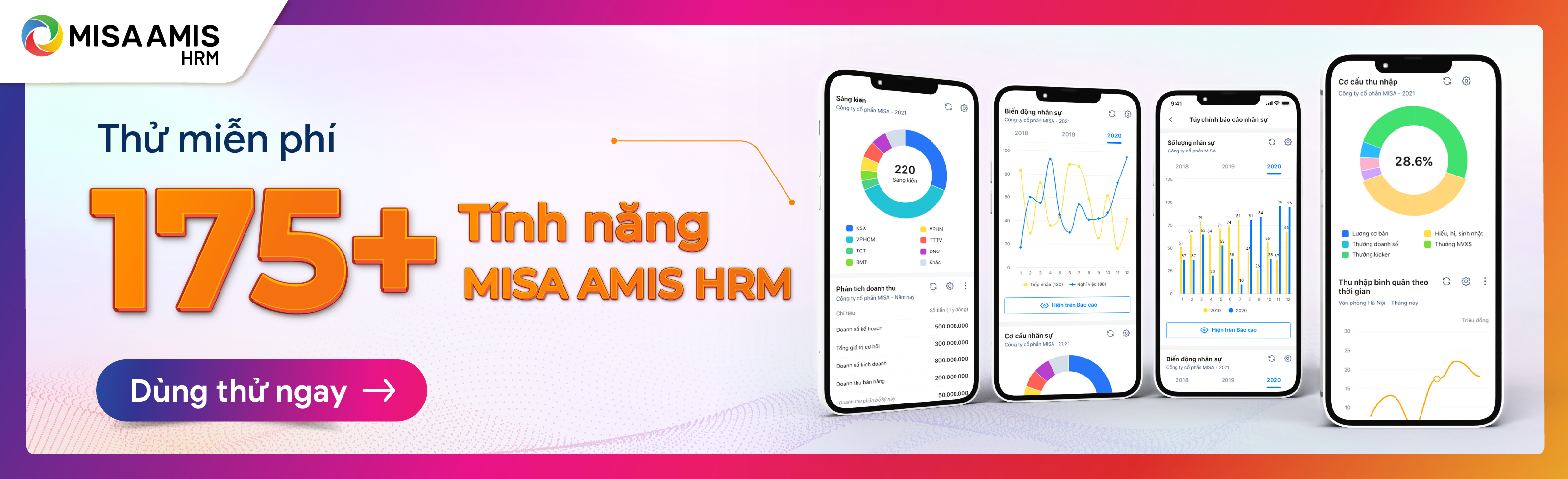 Thiết lập các thông số mặc định về lương, thuế TNCN, bảo hiểm mà đơn vị đang áp dụng để ghi nhận nhanh vào hồ sơ cho hàng loạt nhân viên và làm căn cứ tính lương hàng tháng.
Thiết lập các thông số mặc định về lương, thuế TNCN, bảo hiểm mà đơn vị đang áp dụng để ghi nhận nhanh vào hồ sơ cho hàng loạt nhân viên và làm căn cứ tính lương hàng tháng.
Hướng dẫn chi tiết
Tại màn hình Thiết lập/Thông số mặc định: anh/chị kiểm tra lại các thiết lập mặc định của chương trình về lương, thuế TNCN, bảo hiểm, thang bảng lương và có thể chỉnh sửa lại theo quy định riêng của công ty.
Mức lương

- Mức lương cơ sở: Phần mềm đã mặc định lấy lên giá trị lương cơ sở bằng 1.490.000đ theo quy định của pháp luật hiện hành (đây là thông tin không được chỉnh sửa)
- Mức lương trần đóng BHXH, BHYT: Tương tự mức lương cơ sở, phần mềm cũng đã mặc định hiển thị giá trị mức lương trần đóng BHXH, BHYT bằng 29.800.000đ (20 lần mức lương cơ sở) và không cho phép chỉnh sửa lại
- Mức lương tối thiểu vùng: Khi mới sử dụng phần mềm, thông tin này sẽ để trống. Anh/Chị cần căn cứ vào địa bàn hoạt động của công ty để khai báo mức lương tối thiểu vùng cho từng đơn vị theo quy định của pháp luật. Sau đó, phần mềm sẽ tự động tính toán mức lương trần đóng BHTN bằng 20 lần lương tối thiểu vùng.
Các thông số về lương đã thiết lập sẽ được sử dụng làm căn cứ xác định mức lương trần đóng bảo hiểm của từng lao động và cảnh báo cho anh/chị trong trường hợp khai báo lương cơ bản trong thông tin nhân viên nhỏ hơn lương tối thiểu vùng.
>>> Xem thêm: Top phần mềm tính lương nhân viên miễn phí tốt nhất
Kỳ lương
Giúp HR quy định trước số kỳ lương trong tháng của mỗi đơn vị/chinh nhánh trong công ty để thuận tiện khi lập bảng lương.
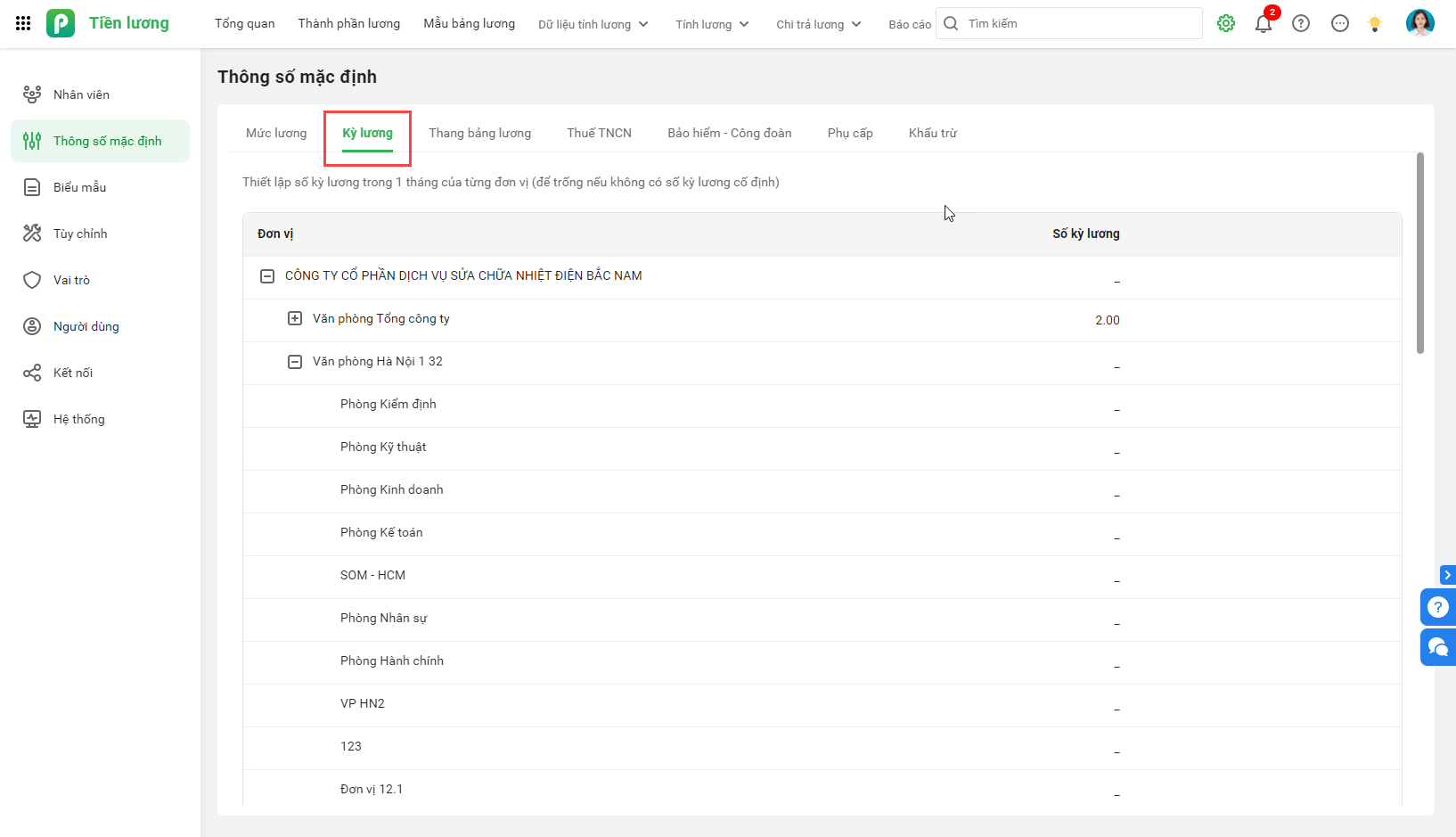
Để khai báo Số kỳ lương, HR di chuột đến dòng cơ cấu và nhấn vào biểu tượng: ![]()
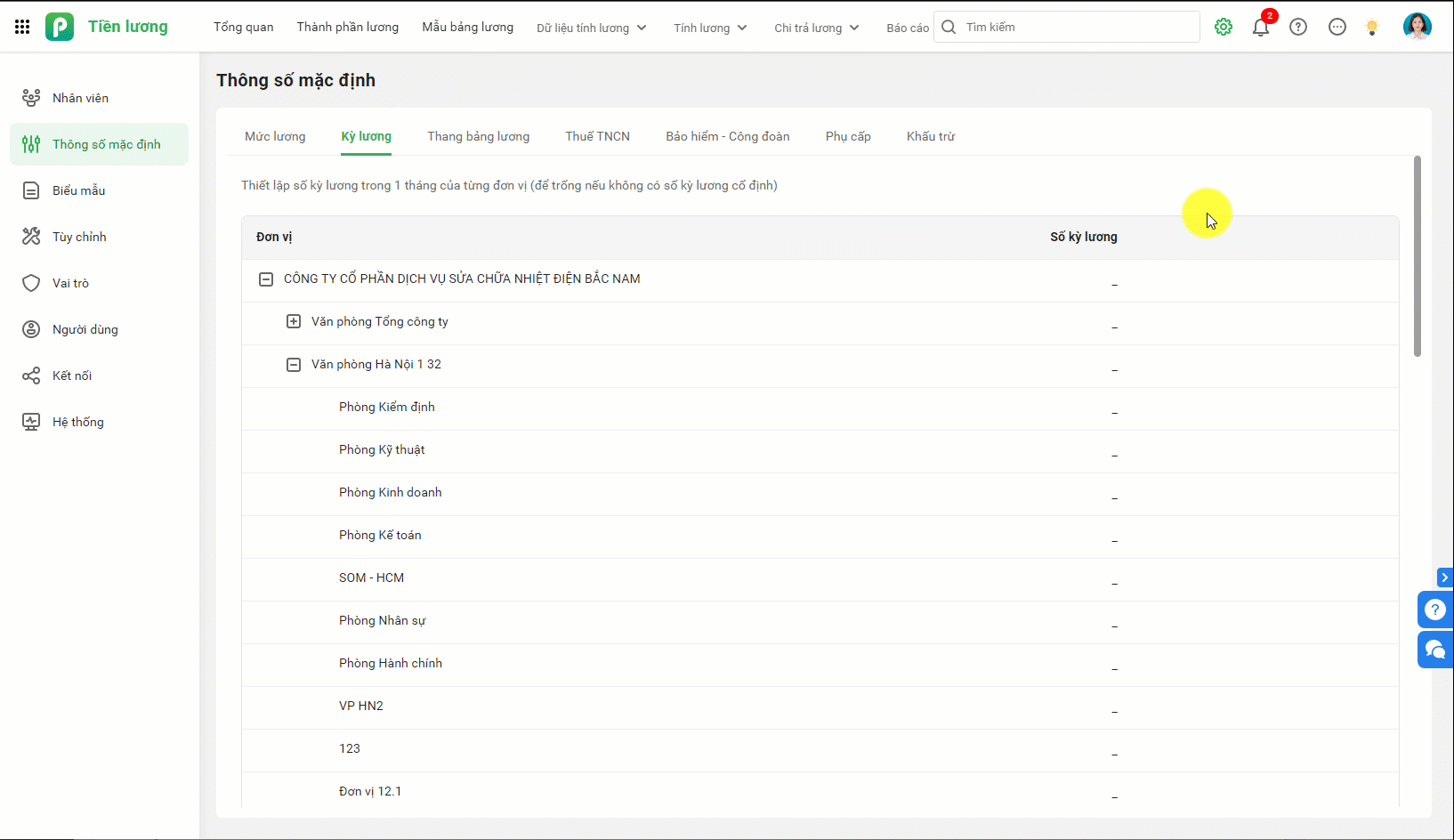
Thang bảng lương
Giúp HR quản lý thông tin về bậc lương của nhân viên, tính lương và các khoản phụ cấp của nhân viên theo thang, bậc lương.
Trên giao diện Thiết lập\Thông số mặc định\Thang bảng lương, HR có thể xây dựng hệ thống thang bảng lương thỏa mãn quy định tại thông tư 17/2015/TT-BLĐTBXH để tính các khoản lương cơ bản và các khoản phụ cấp, khấu trừ,… của nhân viên tương ứng với trình độ của người lao động.
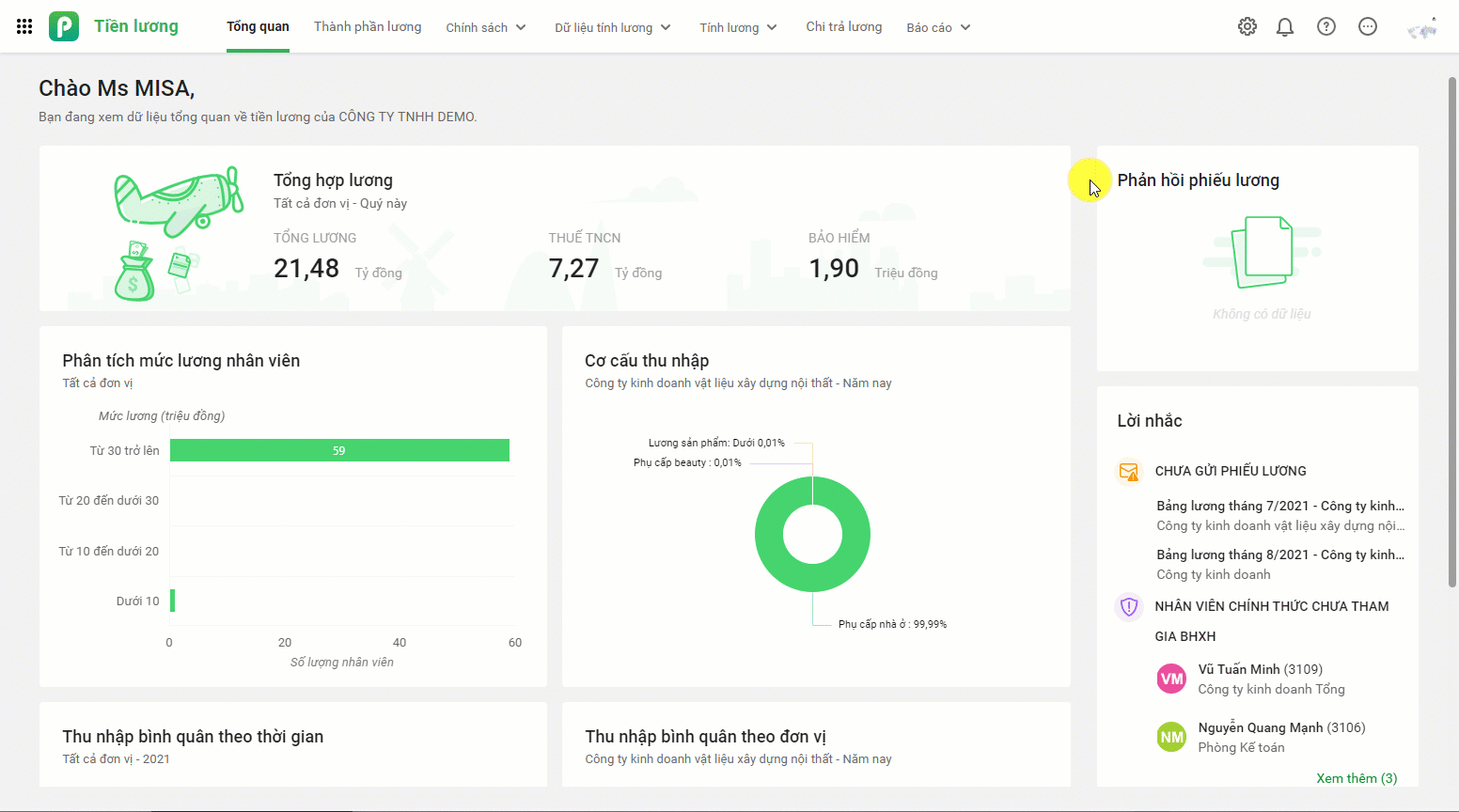
– Thiết lập đơn giá tiền lương
HR có thể xem, sửa đơn giá tiền lương chi tiết theo đơn vị HR phụ trách. Chương trình sẽ hiển thị đơn giá tiền lương theo cơ cấu tổ chức của doanh nghiệp đã khai báo trên Hệ thống hoặc app Thông tin nhân sự.
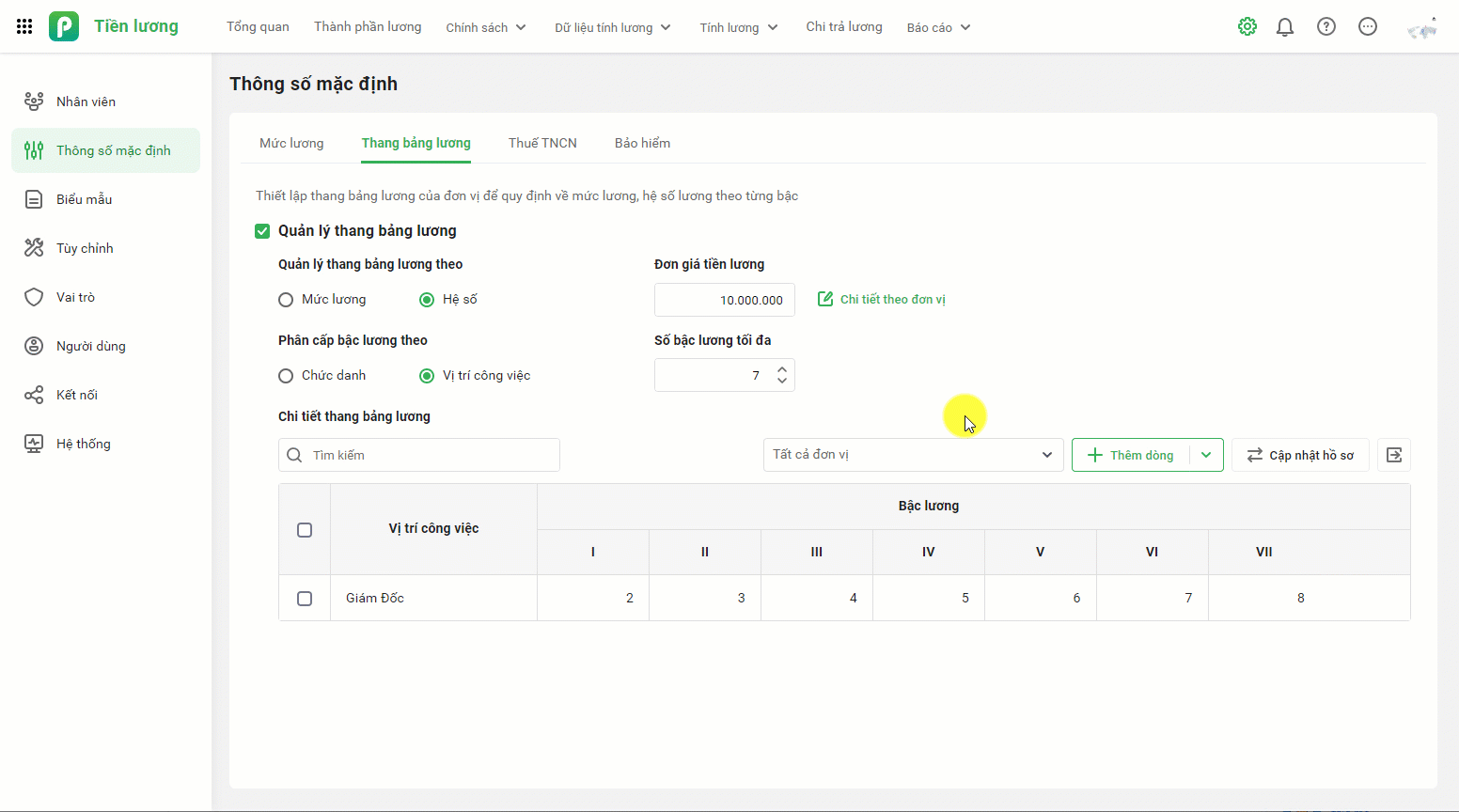
– Chi tiết thang bảng lương
Thể hiện bậc lương tương ứng chức danh hoặc vị trí công việc. HR có thể sử dụng các tiện ích để quản lý chi tiết thang bảng lương như:
- Tìm kiếm thang bảng lương theo chức danh/vị trí công việc (1).
- Xem thang bảng lương theo cơ cấu tổ chức (2).
- Sửa bậc lương, xóa thang bảng lương (3). Có thể chọn từng thang bậc lương hoặc tích chọn hàng loạt.
- Xuất khẩu nhanh thang bảng lương (4).
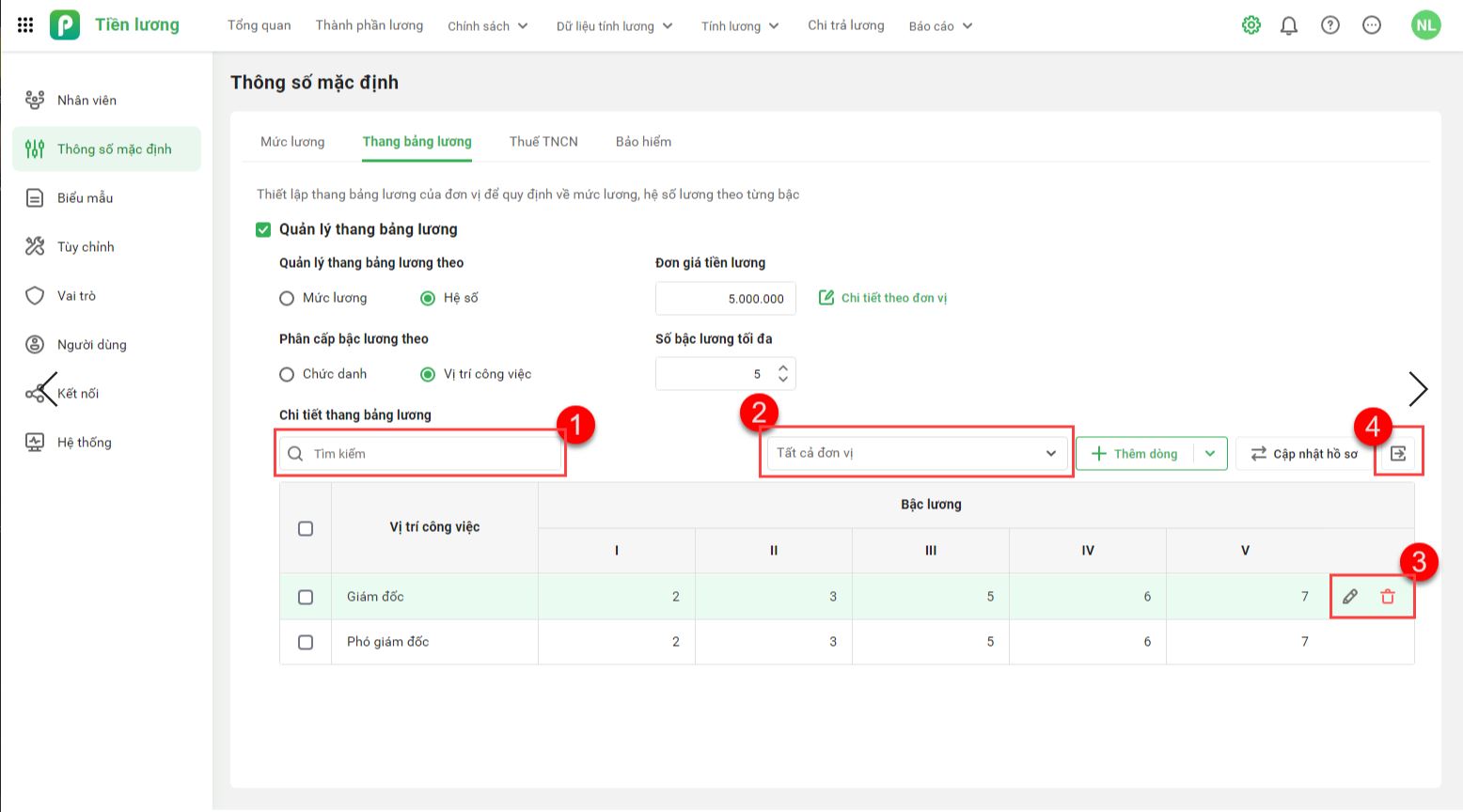
– Thêm dòng thang bảng lương
HR có thể thêm dòng thang bậc lương bằng 2 cách:
- Thêm lần lượt cho từng vị trí/chức vụ.
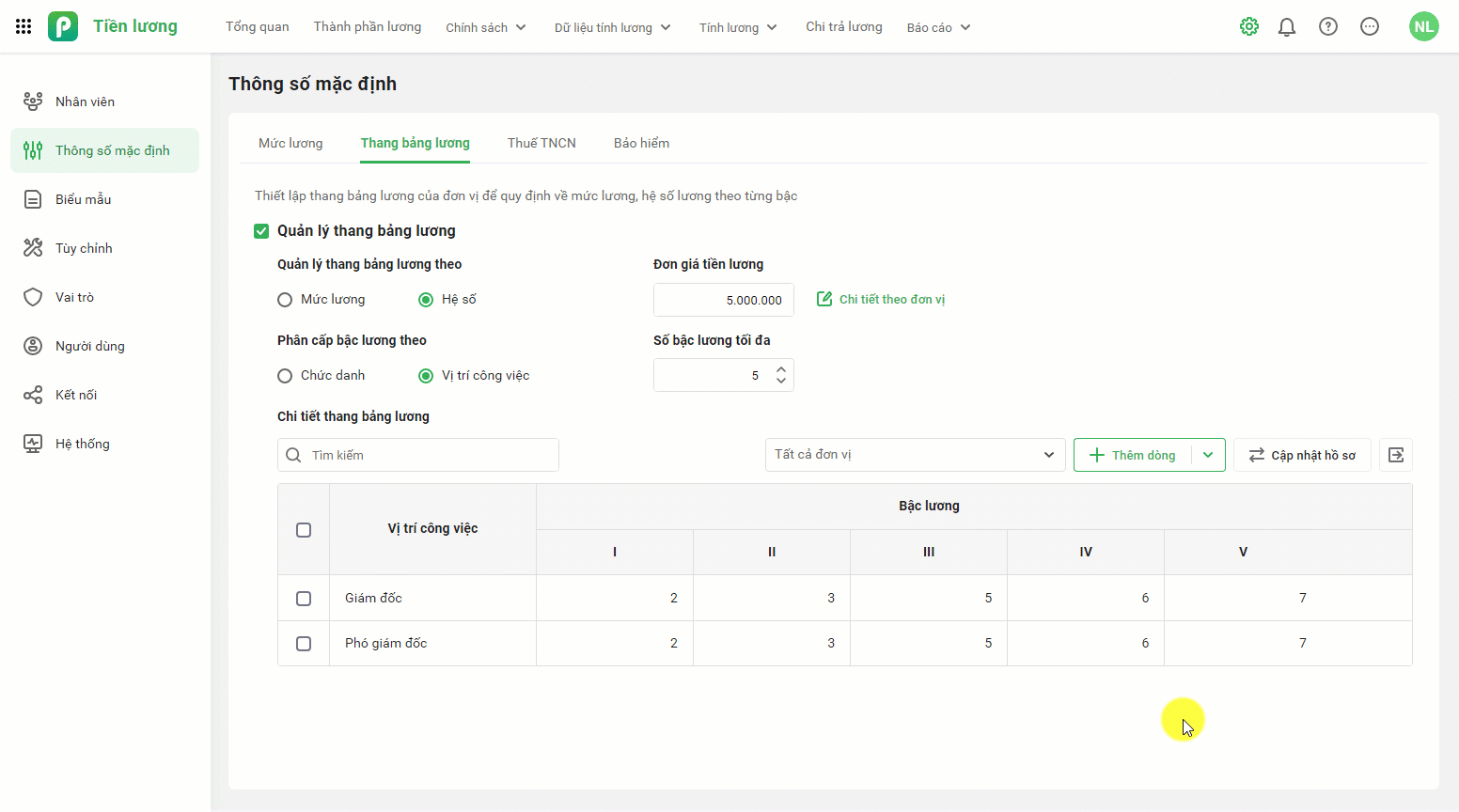
- Nhập khẩu thang bậc lương. Hướng dẫn chi tiết xem tại đây.
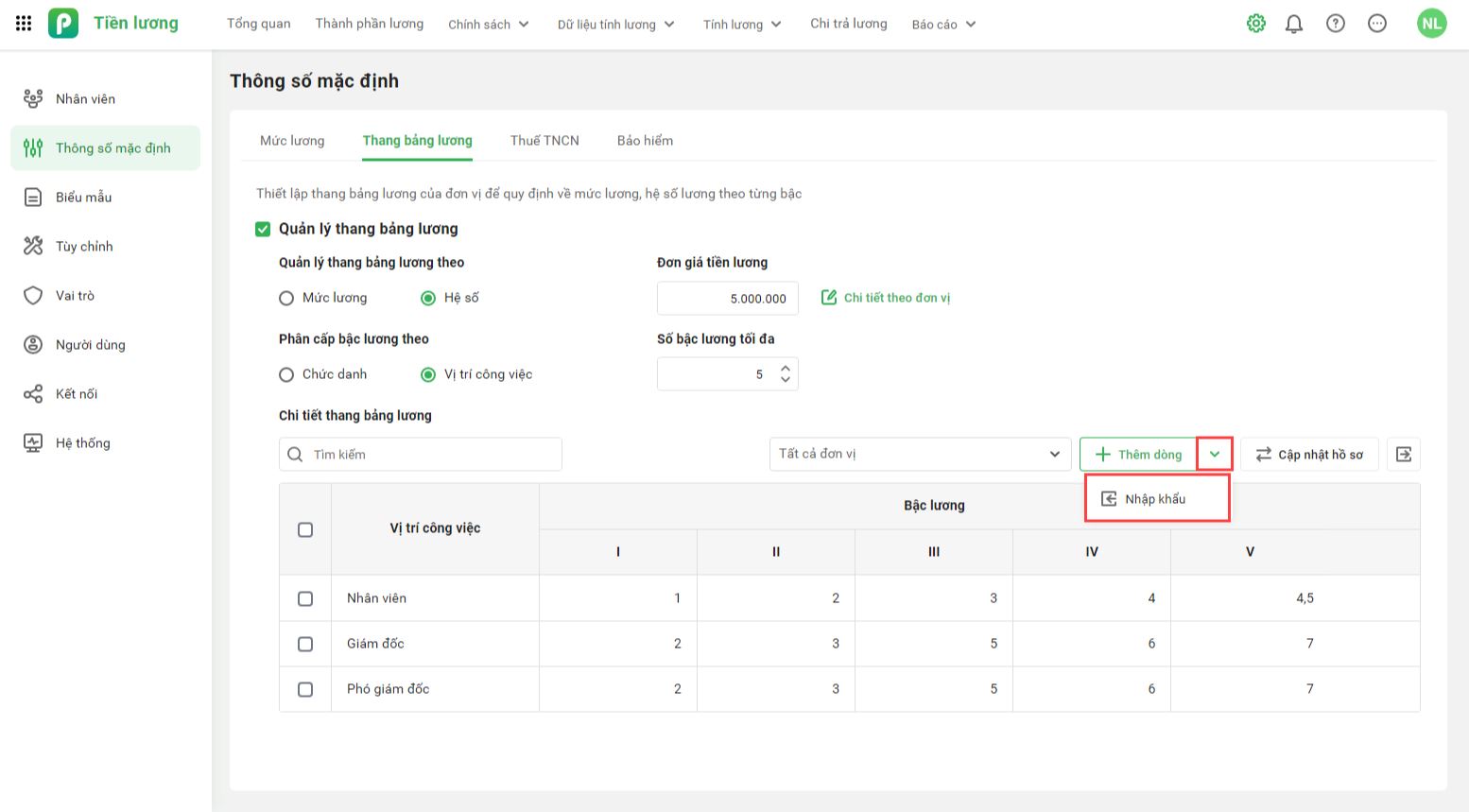
Lưu ý: Chương trình sẽ lấy lên dữ liệu chức danh/vị trí công việc đã được khai báo trên hệ thống hoặc app Thông tin nhân sự.
– Cập nhật hồ sơ
HR cần cập nhật thang bậc lương mới nhất lên hồ sơ nhân viên để làm dữ liệu tính lương.
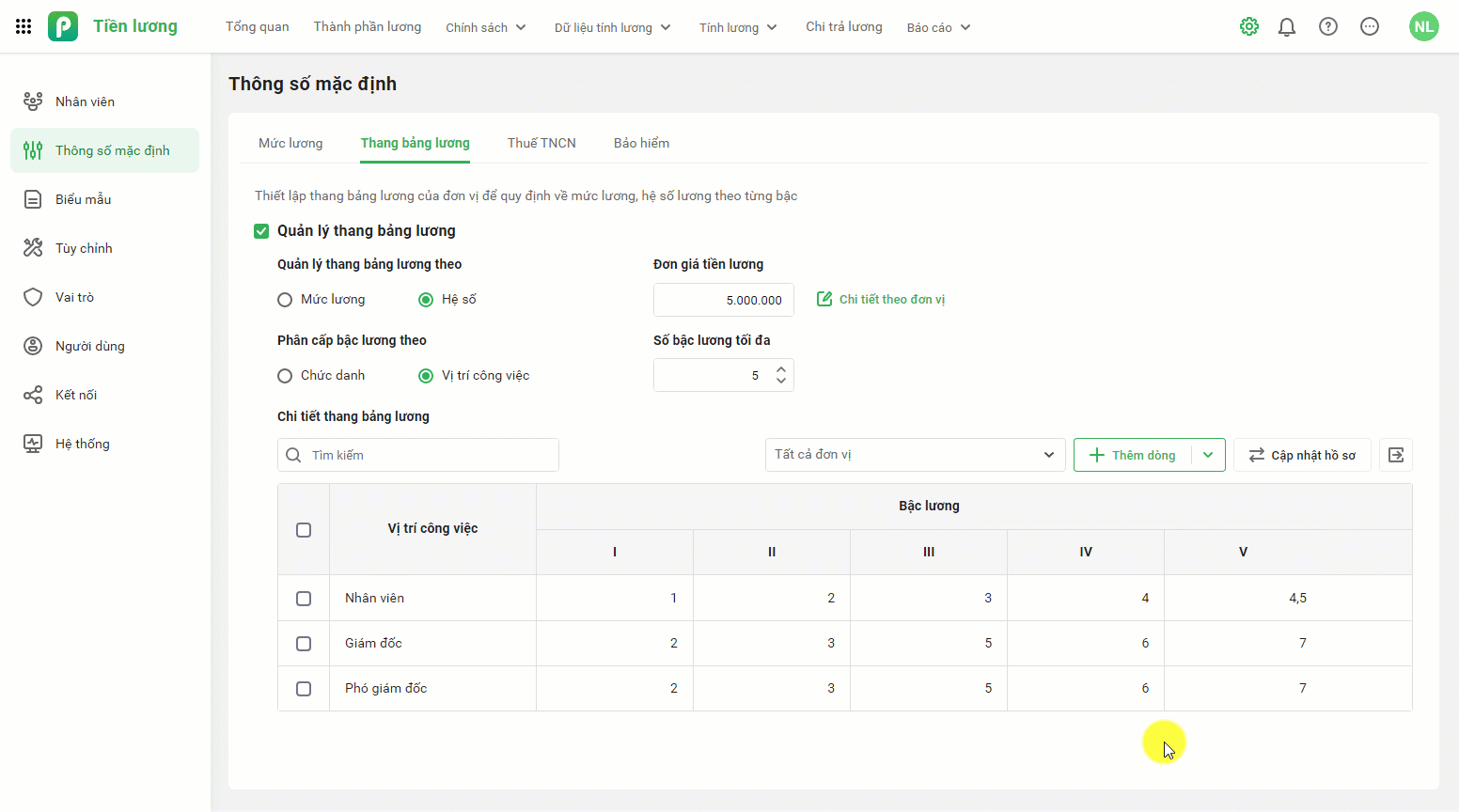
Khi đó. lịch sử lương của nhân cũng sẽ tự động bổ sung dữ liệu tương ứng. Cụ thể với cách tính lương cơ bản:
- Nếu thang bảng lương theo hệ số: Lương cơ bản = Đơn giá tiền lương * Hệ số.
- Nếu thang bảng lương theo mức lương: Lương cơ bản = Mức lương tương ứng của từng bậc.
HR có thể sửa lại để phù hợp với chính sách của công ty.
Thuế TNCN
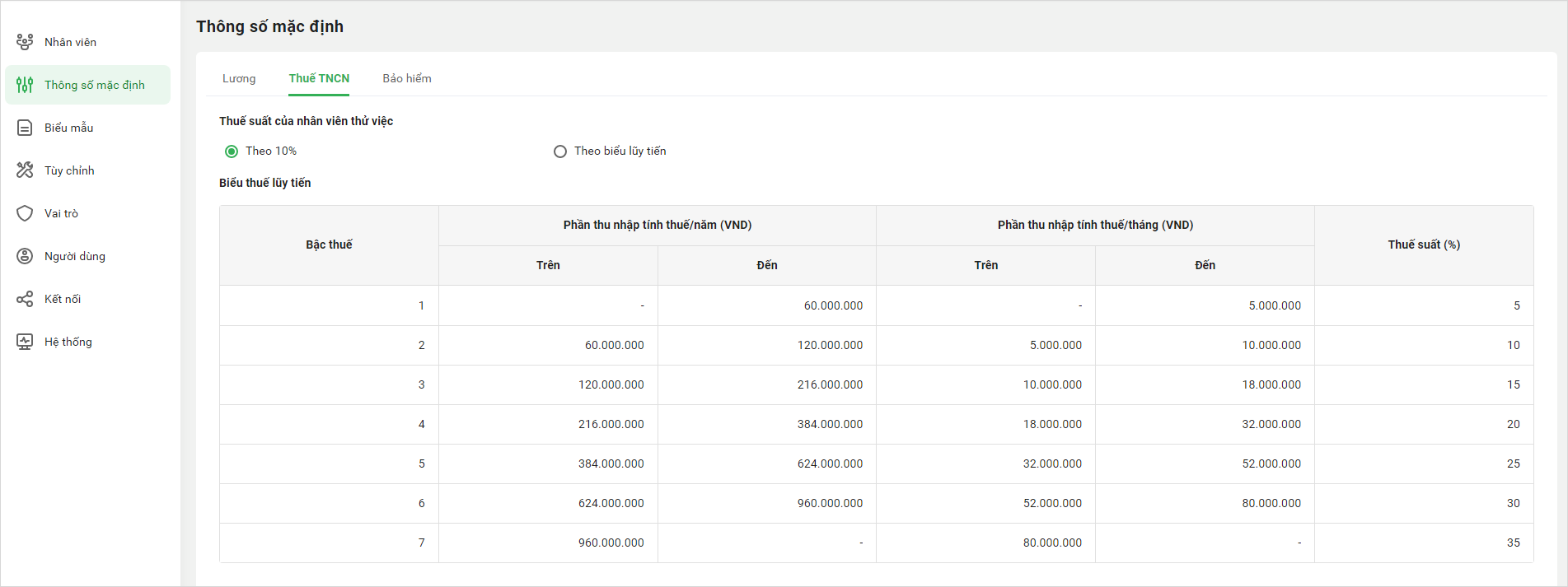
- Thuế suất cho nhân viên thử việc: Anh/Chị lựa chọn mức thuế suất mặc định cho nhân viên thử việc là 10% hoặc theo biểu lũy tiến. Sau đó, mỗi khi có nhân viên tiếp nhận thử việc, phần mềm sẽ tự động ghi nhận mức thuế suất tương ứng vào hồ sơ nhân viên để anh/chị không phải mất công sức tự nhập liệu. Riêng với nhân viên chính thức, phần mềm sẽ mặc định chịu thuế theo biểu lũy tiến, ngoài ra anh/chị cũng có thể chỉnh sửa lại thông tin cho nhân viên trong hồ sơ.
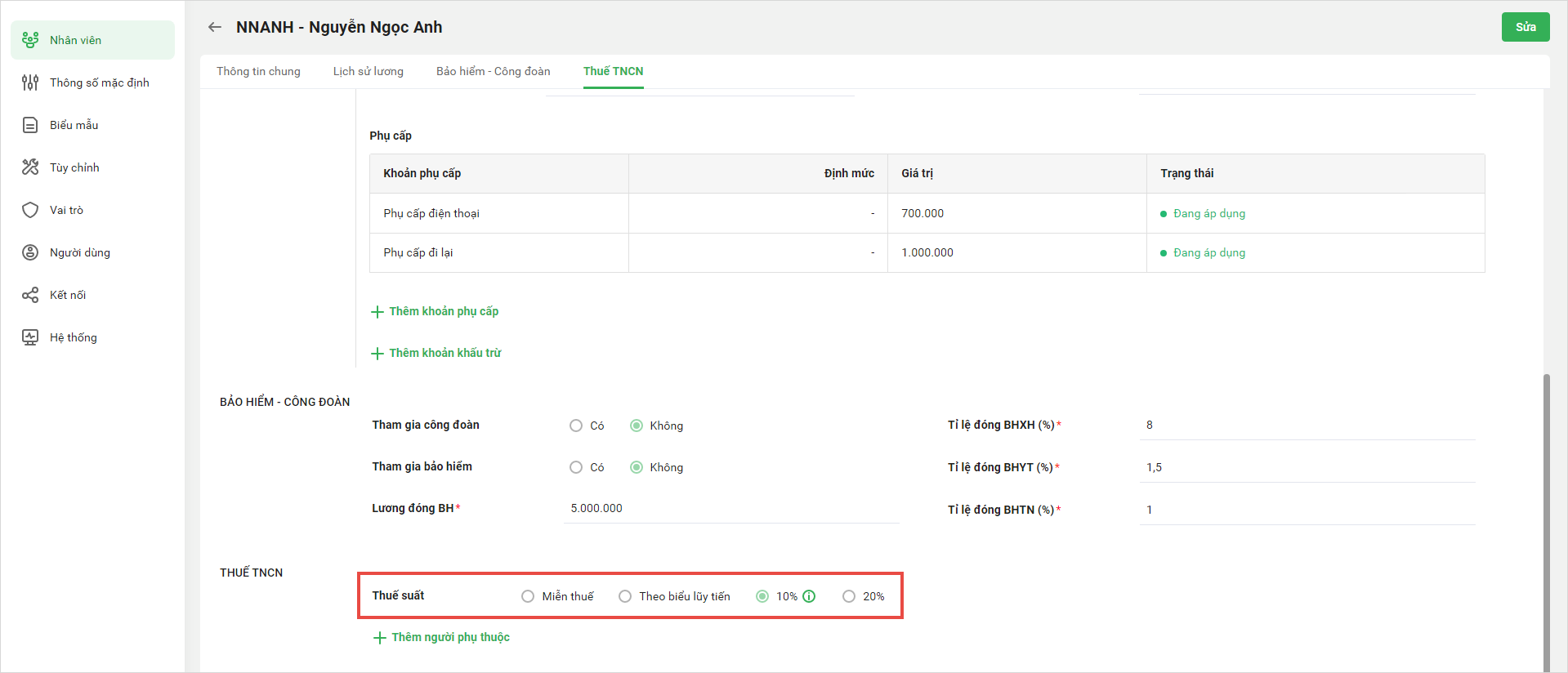
Mức thuế suất đã thiết lập tại Thông số mặc định sẽ được tự động ghi nhận vào hồ sơ của những nhân viên thử việc
- Biểu thuế lũy tiến: Tại đây, phần mềm đã mặc định lấy lên biểu thuế theo quy định của pháp luật hiện hành (không chỉnh sửa được). Đây sẽ là căn cứ để tính thuế TNCN hàng tháng cho nhân viên.
Các thông số về thuế TNCN đã thiết lập sẽ được sử dụng làm căn cứ ghi nhận mức thuế suất mặc định cho từng người lao động trong hồ sơ và tính thuế TNCN trên bảng lương hàng tháng.
Bảo hiểm – Công đoàn
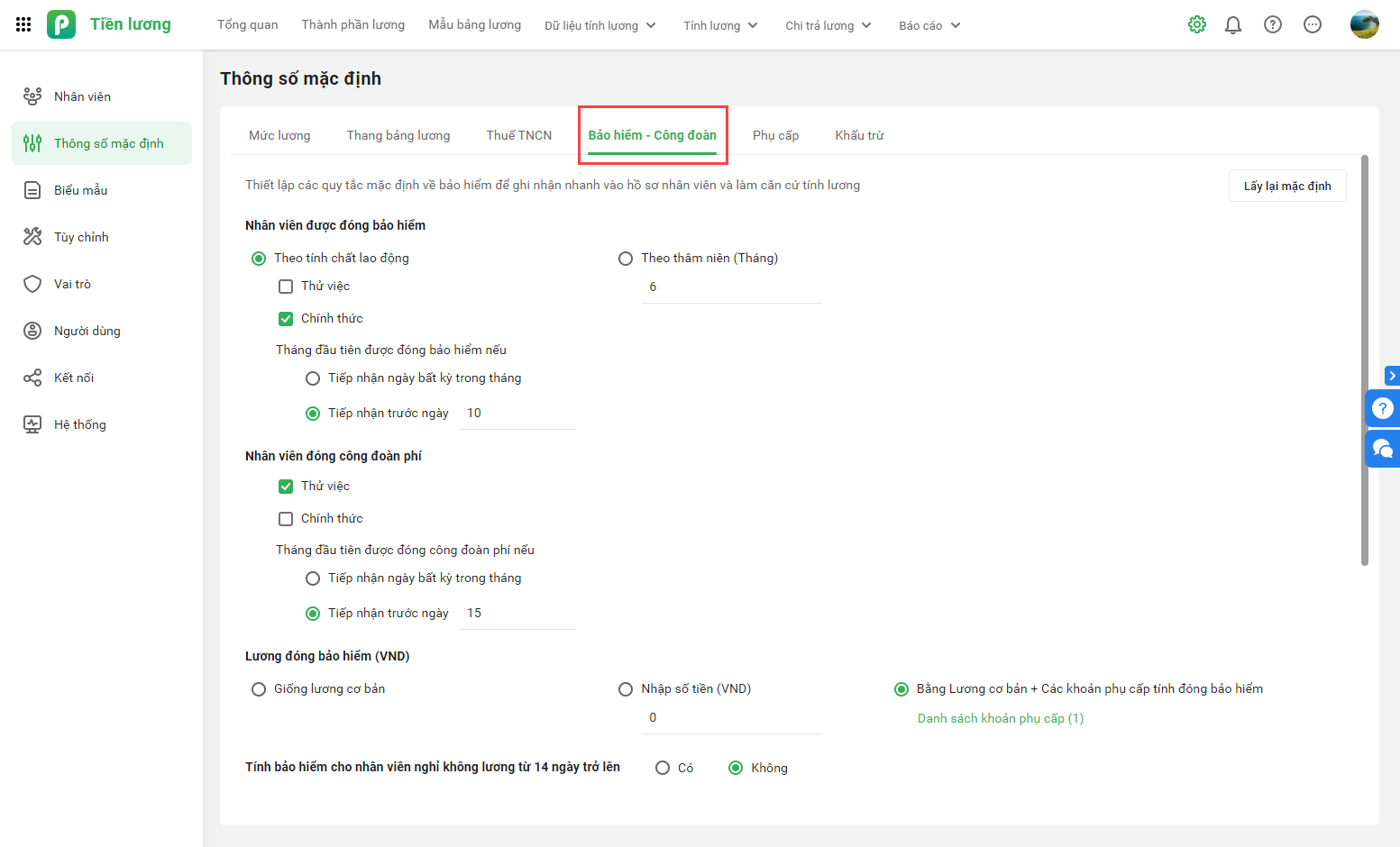
- Nhân viên được đóng bảo hiểm: Anh/Chị có thể lựa chọn đối tượng nhân viên được tham gia bảo hiểm theo tính chất lao động (VD: Nhân viên chính thức được đóng bảo hiểm) hoặc theo thâm niên (VD: Nhân viên làm việc từ 6 tháng trở lên mới được đóng bảo hiểm).
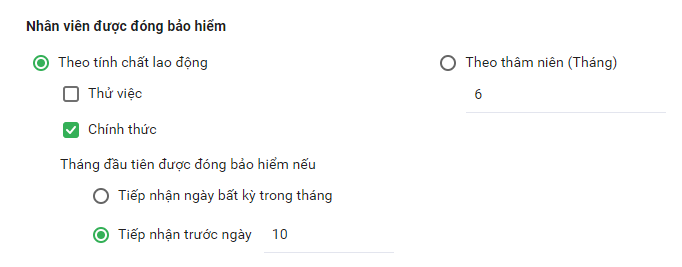
- Nhân viên đóng công đoàn phí: Thiết lập đối tượng đóng công đoàn phí là nhân viên thử việc hay nhân viên chính thức. Là nhân viên chính thức thì tháng đầu tiên đóng công đoàn phí nếu tiếp nhận vào ngày nào.
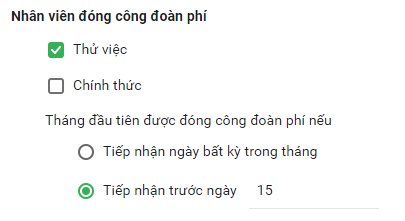
- Lương đóng bảo hiểm: Anh/Chị có thể thiết lập lương đóng bảo hiểm mặc định cho toàn bộ nhân viên là bằng mức lương cơ bản/số tiền cố định (VD: 5.000.000đ)/hoặc theo công thức.

- Tính bảo hiểm cho nhân viên nghỉ không lương từ 14 ngày trở lên: Có/Không
Ngoài ra, chương trình sẽ liên tục cập nhật thông tin đóng bảo hiểm theo quy định hiện hành.
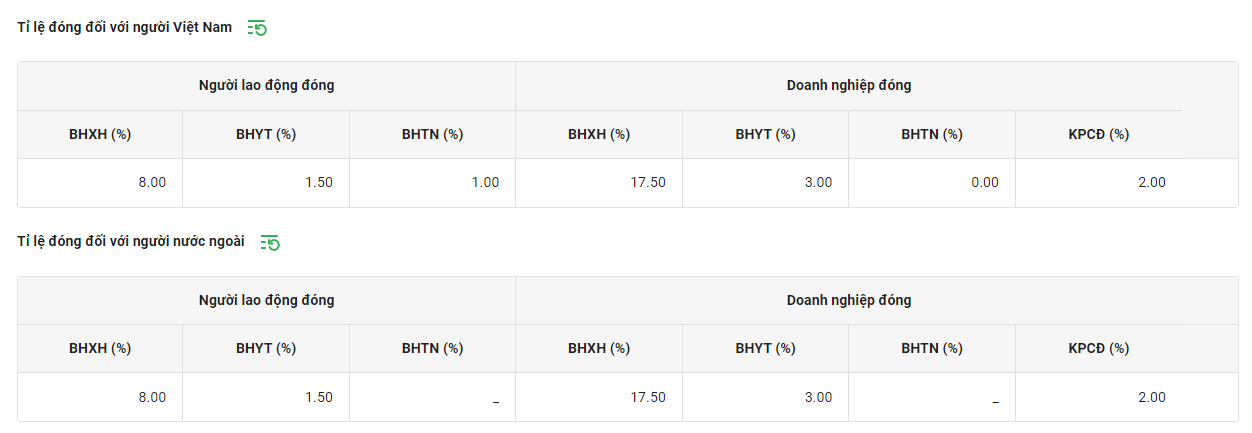
Trường hợp muốn thay đổi tỷ lệ đóng bảo hiểm cho nhân viên bất kỳ, HR truy cập vào Thiết lập\Nhân viên, vào mục “Bảo hiểm – Công đoàn” trên chi tiết nhân viên để khai báo lại.
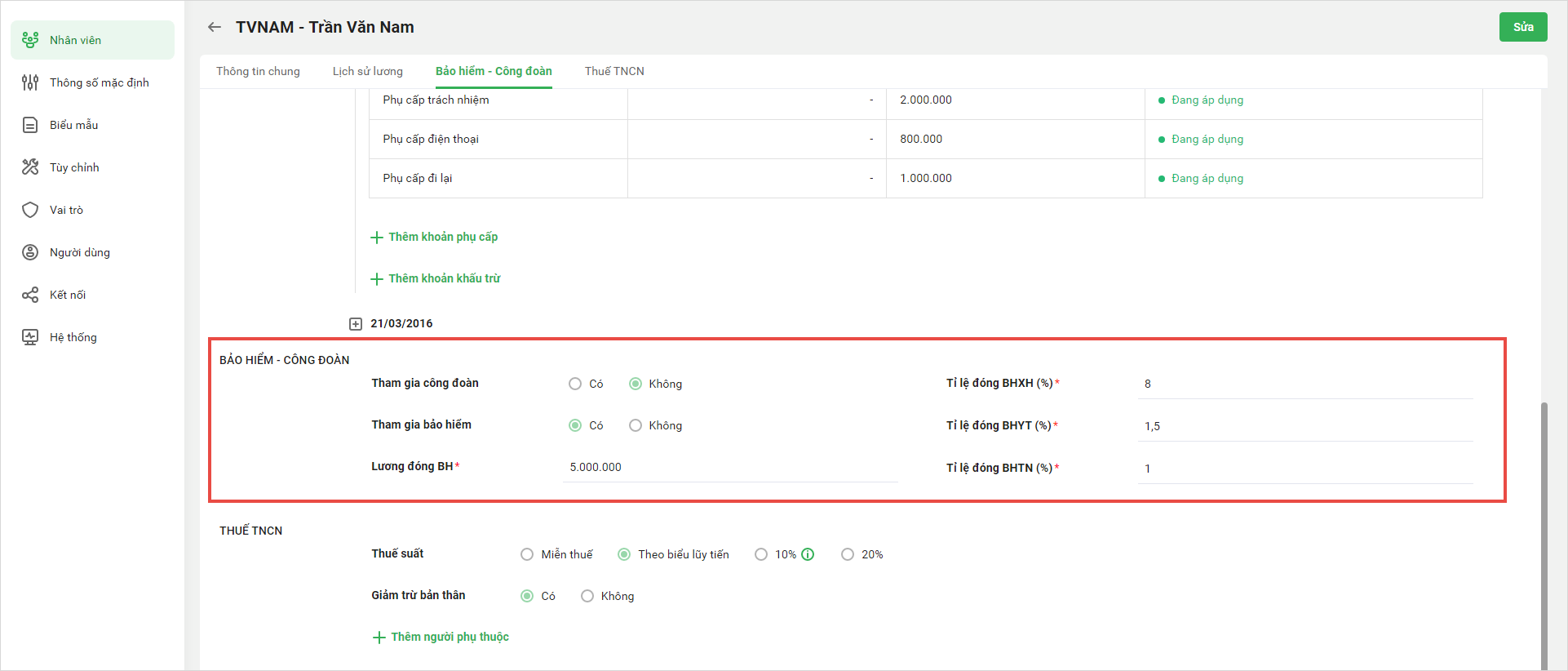
Các thông số về bảo hiểm đã thiết lập sẽ được sử dụng làm căn cứ ghi nhận thông tin bảo hiểm cho từng người lao động trong hồ sơ và trích BHXH, BHYT, BHTN, công đoàn phí trên bảng lương hàng tháng.
Chính sách phụ cấp
Một số công ty thường có chính sách phụ cấp cho nhân viên ngoài các khoản lương, HR cần khai báo để làm dữ liệu tính lương. HR vào mục Phụ cấp để:
- Khai báo các chính sách phụ cấp của từng đơn vị, vị trí công việc với các thông tin như: khoản phụ cấp, định mức, số tiền/công thức, đơn vị/vị trí áp dụng,…
- Các chính sách này sẽ được sử dụng để ghi nhận thông tin phụ cấp vào hồ sơ nhân viên và khi lập bảng lương.
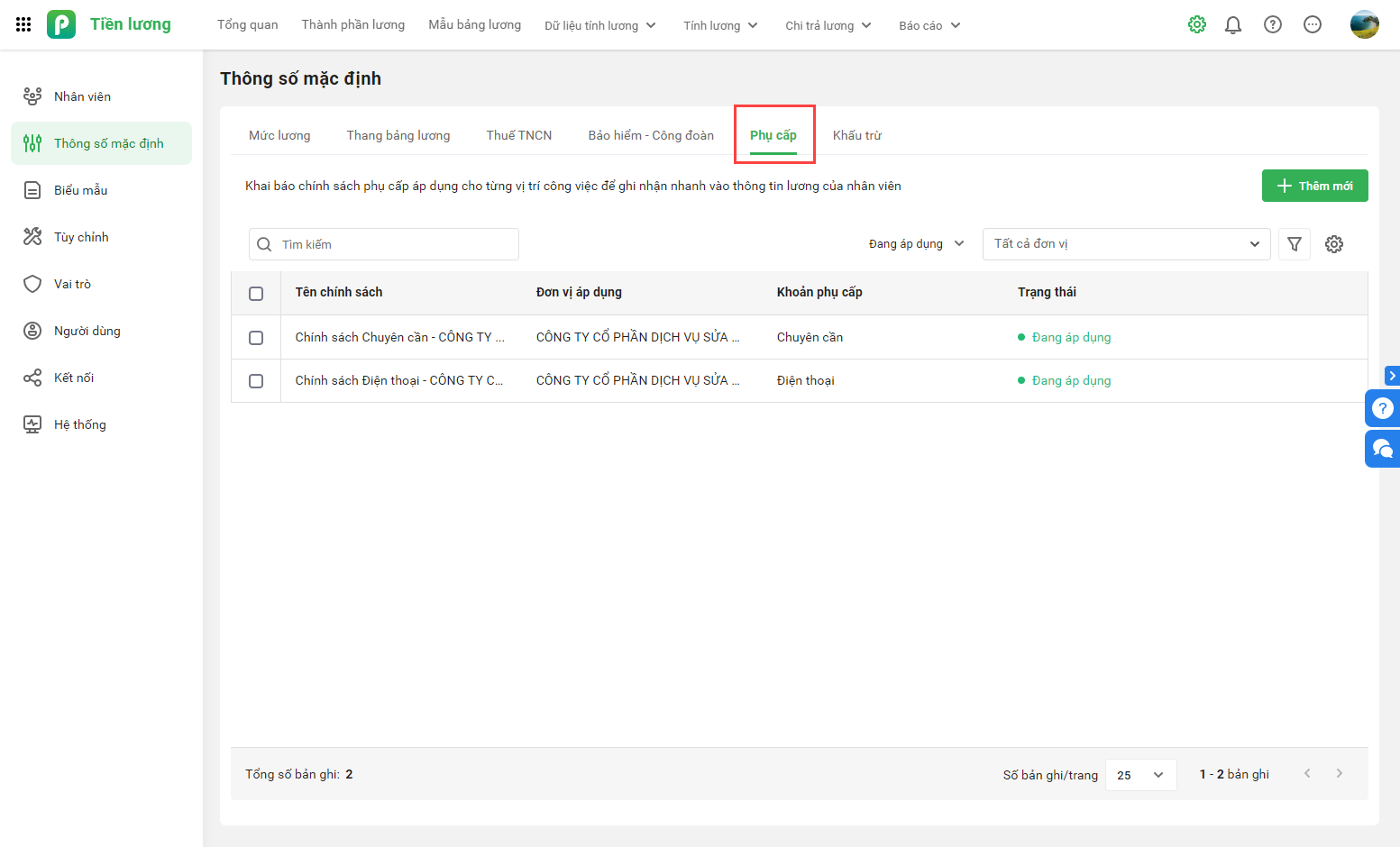
Quản lý danh sách chính sách phụ cấp
Chương trình hiển thị danh sách các chính sách phụ cấp theo cơ cấu tổ chức trong phạm vi quyền hạn của người dùng.
Ví dụ: Người dùng được phân quyền xem dữ liệu của phòng Kinh doanh trong cơ cấu tổ chức thì chỉ có thể xem danh sách chính sách phụ cấp của phòng Kinh doanh.
Để HR tiện quản lý, chương trình cung cấp một số tiện ích:
- Tìm kiếm chính sách phụ cấp theo tên chính sách, khoản phụ cấp (1); xem theo trạng thái sử dụng/cơ cấu công ty(2).
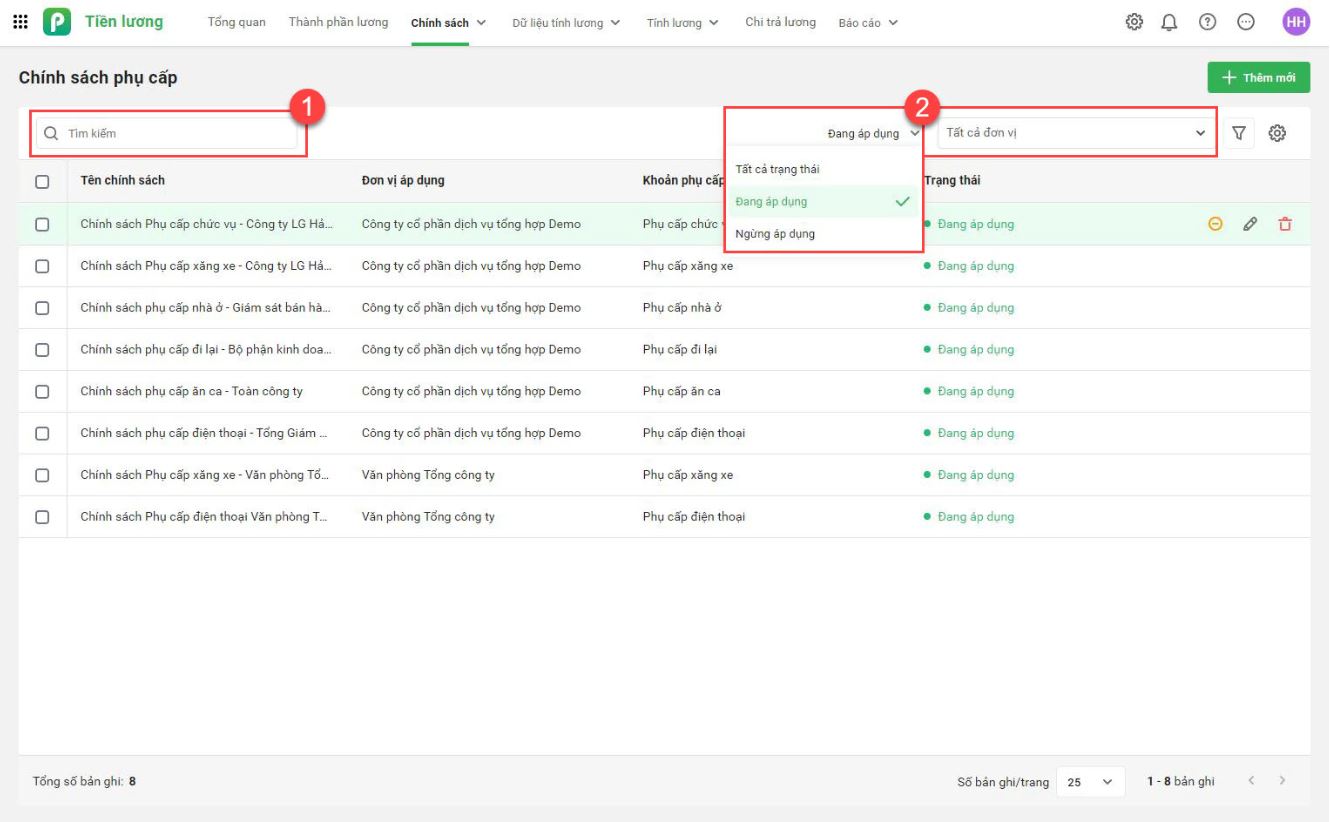
- Sử dụng bộ lọc để xem danh sách phụ cấp theo mong muốn:
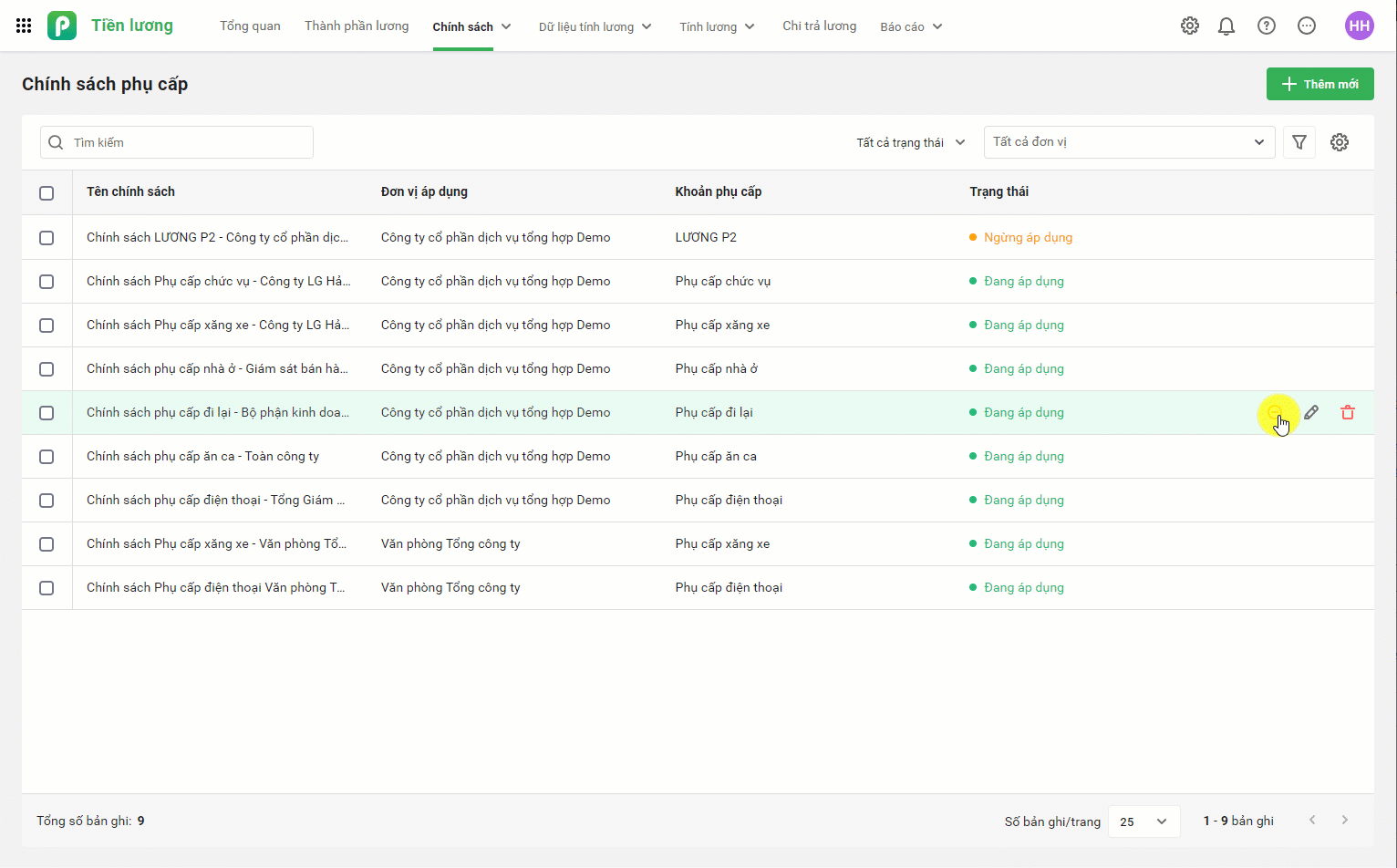
- Tùy chỉnh các cột danh sách:
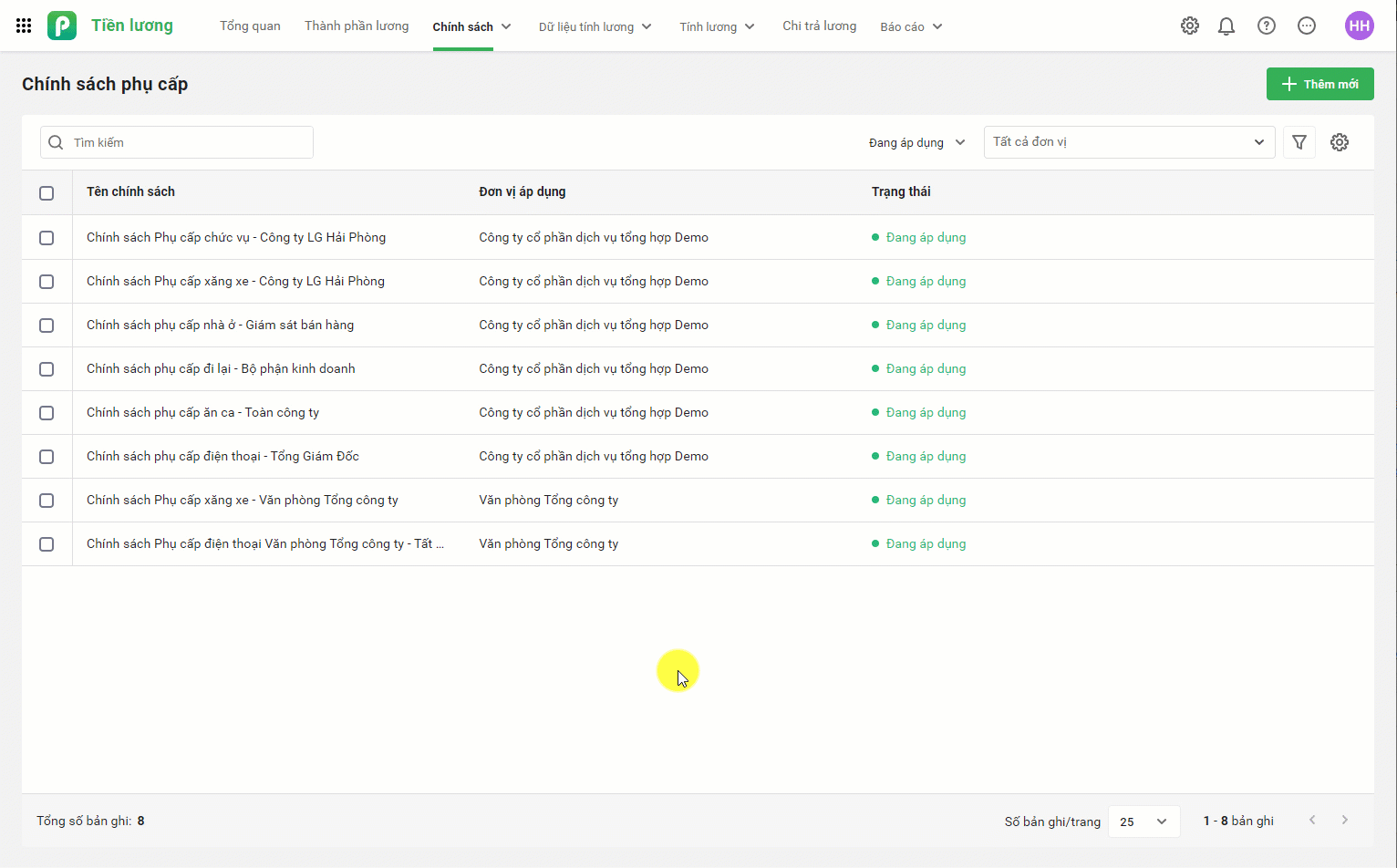
- Chọn nhiều chính sách phụ cấp để thao tác hàng loạt (3), sắp xếp thứ tự chính sách phụ cấp theo alphabet (4), lựa chọn số bản ghi trên trang (5).
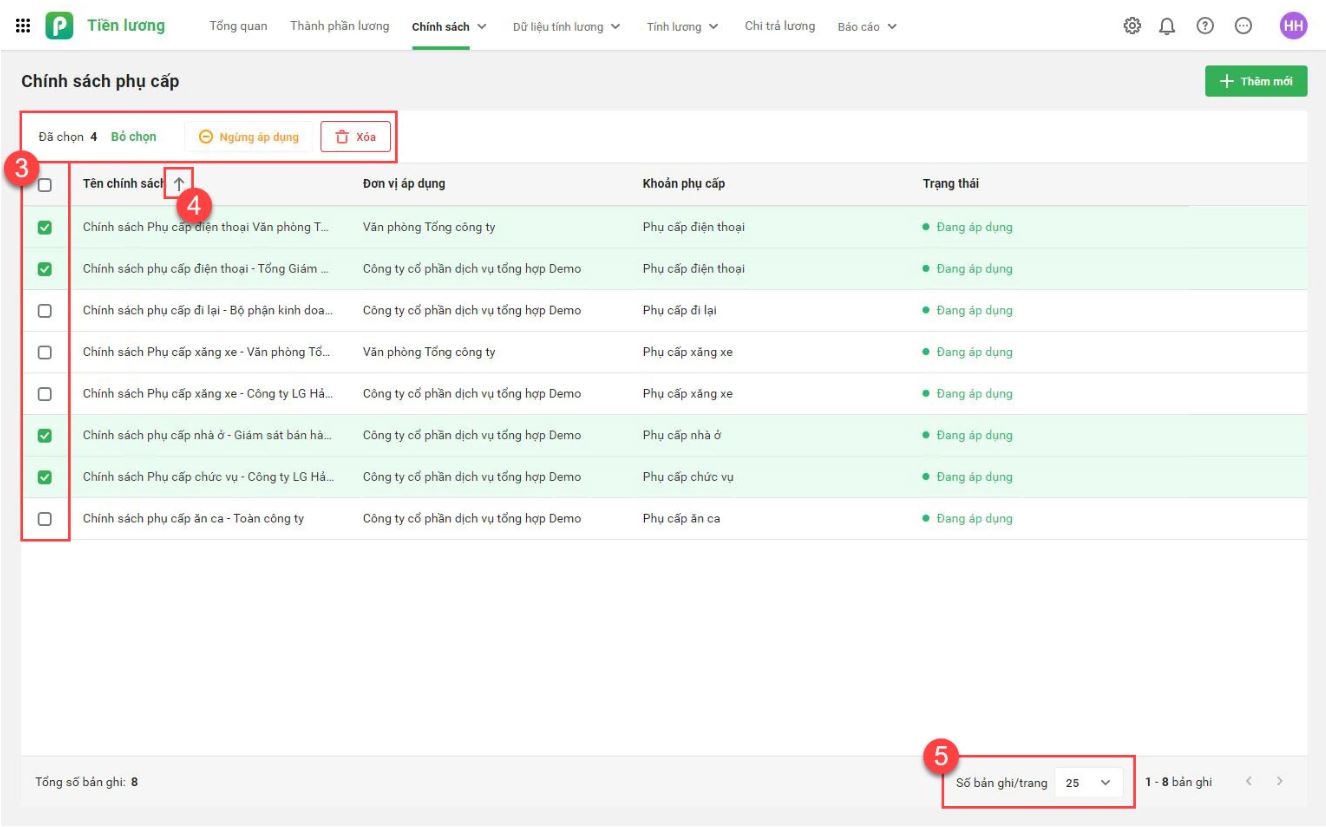
Thêm mới chính sách phụ cấp
Sau khi thêm mới phụ cấp cho đơn vị/vị trí công việc/nhân viên, HR cần lựa chọn thay đổi về lịch sử lương.
- Cập nhật lịch sử lương hiện tại: Chương trình sẽ cập nhận lịch sử lương gần nhất.
- Tạo lịch sử lương mới: Chương trình sẽ tự động tạo lịch sử lương mới trên hồ sơ nhân viên với thông tin giống như lịch sử lương cũ và bổ sung khoản phụ cấp mới được thêm vào (nếu chưa có phụ cấp này).

Lưu ý: Trường hợp nhân viên chưa có lịch sử lương nào thì thao tác thêm mới chính sách phụ cấp sẽ không ảnh hưởng.
Sửa/Xóa/Chuyển trạng thái chính sách phụ cấp
Trên giao diện danh sách chính sách phụ cấp, HR có thể thực hiện nhanh các thao tác chuyển trại thái, sửa hoặc xóa chính sách phụ cấp bằng 3 cách:
- Cách 1: Thao tác lần lượt, di chuột đến chính sách phụ cấp cần thao tác và lựa chọn icon thao tác tương ứng.
- Cách 2: Thao tác hàng loạt, chọn các chính sách phụ cấp sau đó lựa chọn thao tác.
- Cách 3: Thao tác trên giao diện chi tiết chính sách phụ cấp.
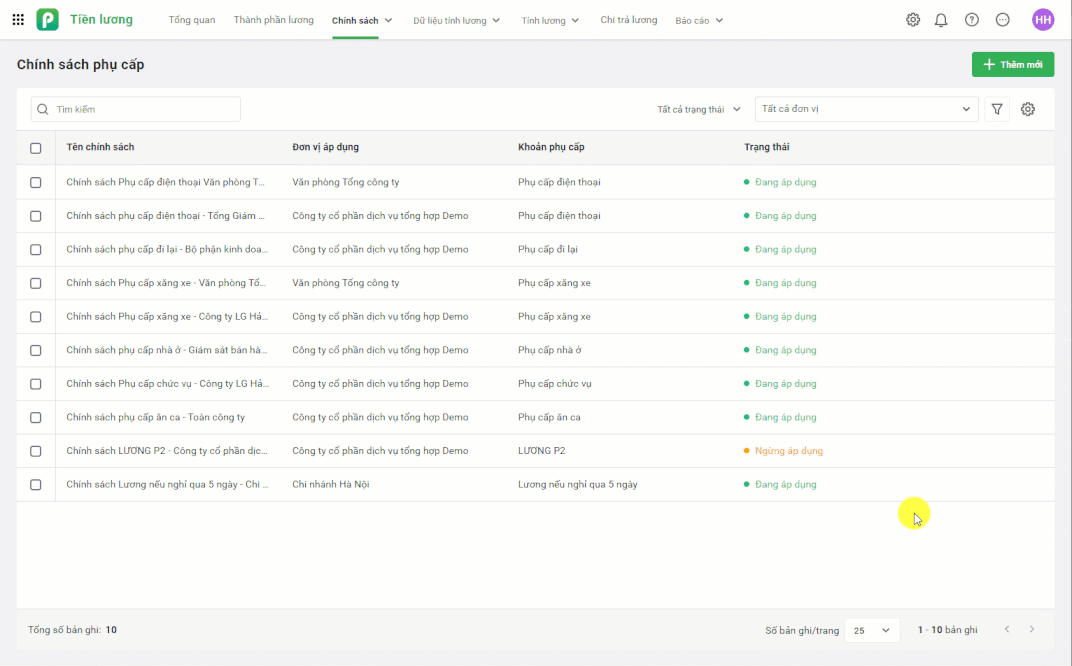
Lưu ý:
- Sau khi sửa chính sách phụ cấp, chương trình sẽ tự động cập nhật hồ sơ nhân viên theo các trường hợp sau:
- Nếu sửa đơn vị, vị trí áp dụng: với những nhân viên mới được áp dụng, chương trình sẽ thêm khoản phụ cấp này vào lịch sử lương mới nhất trong hồ sơ. Còn với những nhân viên không còn áp dụng chính sách này, chương trình sẽ tự động xóa khoản phụ cấp khỏi lịch sử lương mới nhất của nhân viên đó.
- Nếu sửa khoản phụ cấp, định mức, số tiền/công thức thì chương trình sẽ cập nhật thông tin vào lịch sử lương mới nhất trong hồ sơ nhân viên.
- Nếu sửa trạng thái thì chương trình sẽ cập nhật trạng thái của khoản phụ cấp tại lịch sử lương mới nhất trong hồ sơ nhân viên.
- Nếu HR chọn xóa chính sách phụ cấp thì chương trình sẽ đồng thời xóa các khoản phụ cấp trong lịch sử lương của những nhân viên đang áp dụng chính sách này.
- Các chính sách phụ cấp sau khi được chuyển trạng thái, chương trình sẽ đồng thời vập nhật trạng thái các khoản phụ cấp tương ứng tại lịch sử lương mới nhất của những nhân viên đang áp dụng chính sách này.
Chính sách khấu trừ
Một số công ty có trả tiền gửi xe, cơm trưa,… hộ nhân viên và sẽ truy thu hàng tháng. HR cần khai báo các khoản này để làm căn cứ khi tính lương. Đây được gọi là khoản khấu trừ, sẽ có định mức và được áp dụng cho một số đơn vị/vị trí công việc.
HR truy cập vào mục Khấu trừ để thực hiện:
- Khai báo chính sách khấu trừ cho từng đơn vị, vị trí công việc với các thông tin như: Khoản khấu trừ, Định mức, Số tiền/Công thức, Đơn vị/Vị trí áp dụng,…
- Các chính sách này sẽ được sử dụng để ghi nhận thông tin khấu trừ vào hồ sơ nhân viên và khi lập bảng lương.
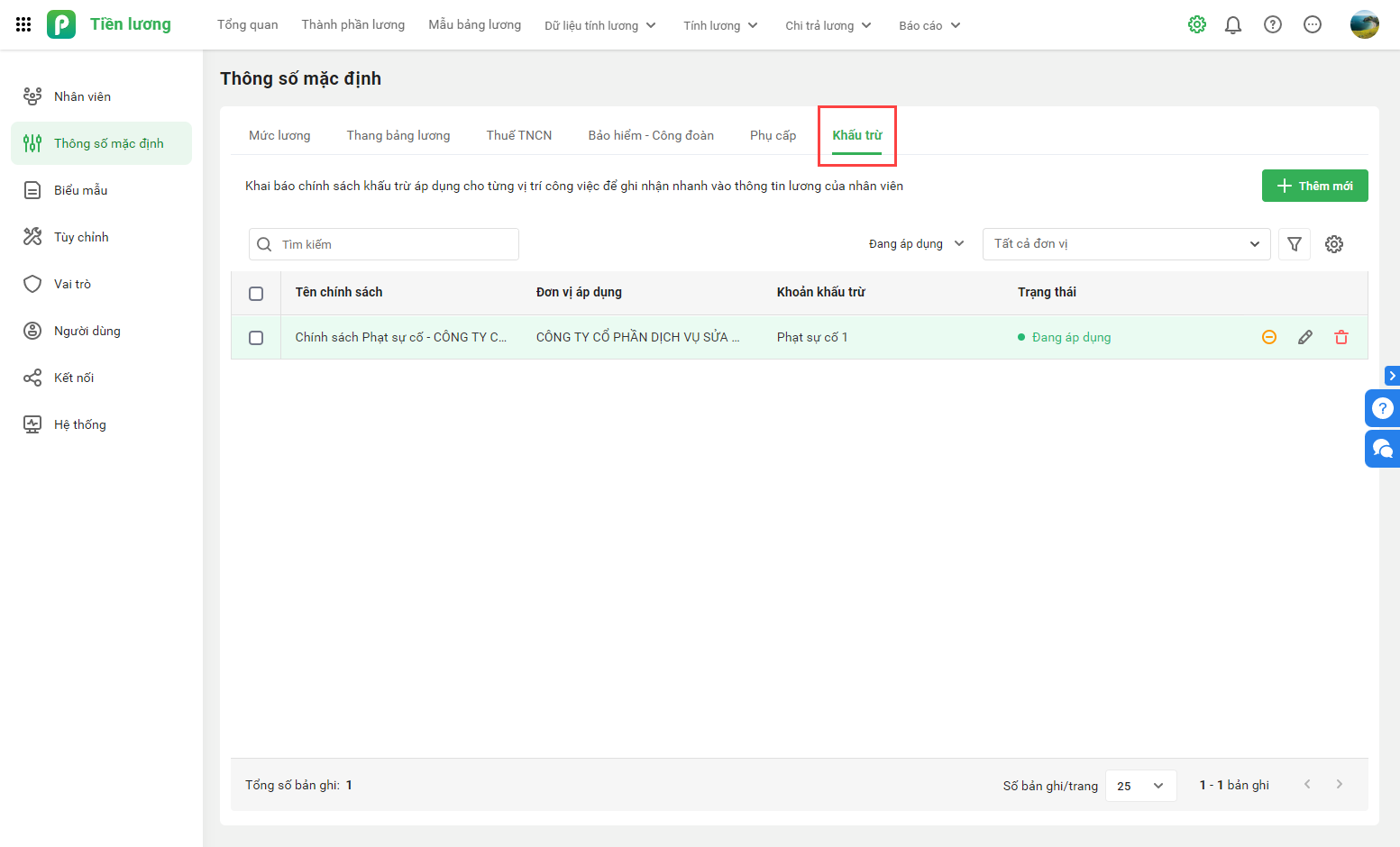
Quản lý danh sách chính sách khấu trừ
Chương trình hiển thị danh sách các chính sách khấu trừ theo cơ cấu tổ chức trong phạm vi quyền hạn của người dùng.
Ví dụ: Người dùng được phân quyền xem dữ liệu của phòng Kinh doanh trong cơ cấu tổ chức thì chỉ có thể xem danh sách chính sách khấu trừ của phòng Kinh doanh.
Để HR tiện quản lý, chương trình cung cấp một số tiện ích:
- Tìm kiếm chính sách khấu trừ theo tên chính sách, khoản khấu trừ (1); xem theo trạng thái sử dụng/cơ cấu công ty(2).
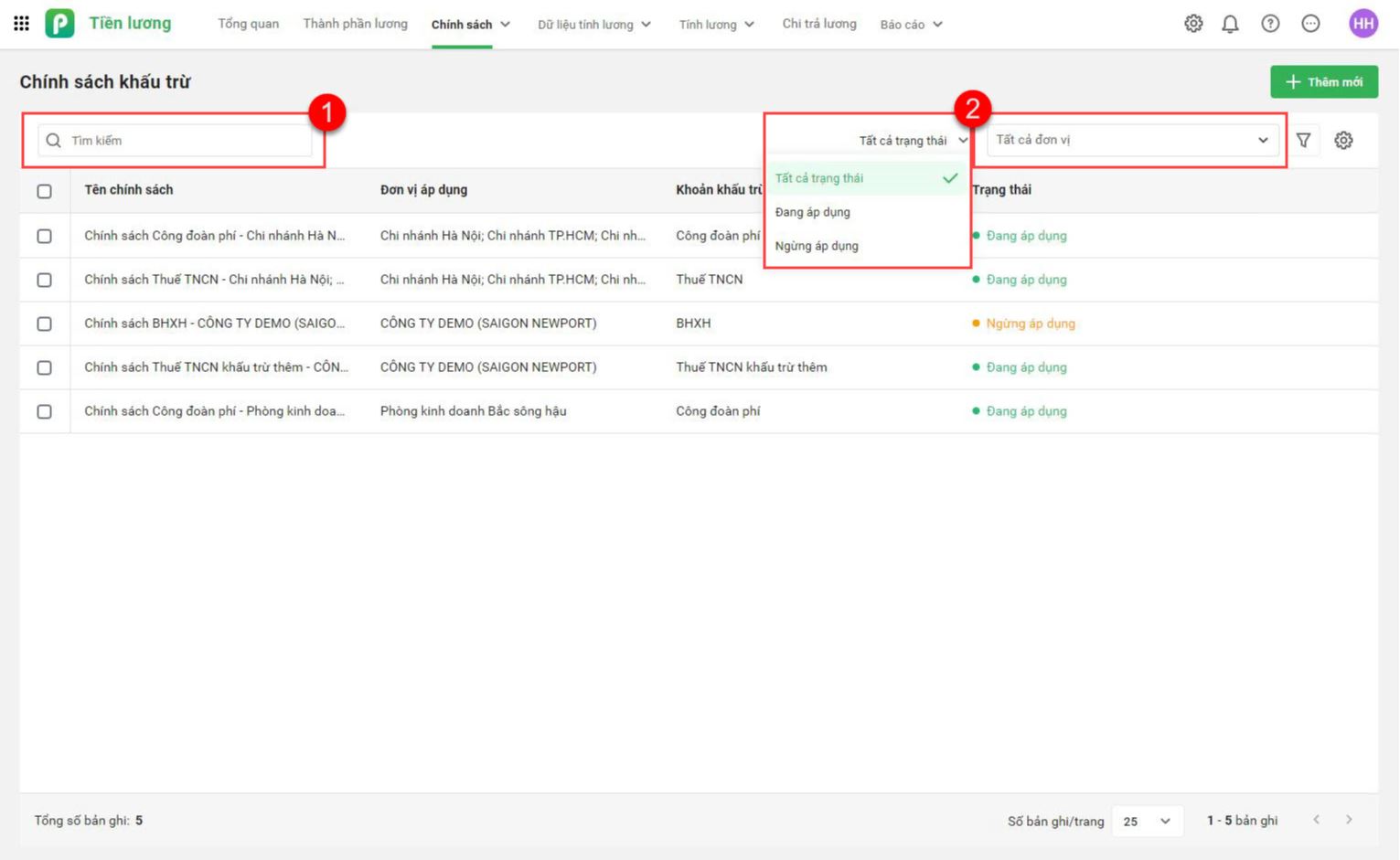
- Sử dụng bộ lọc để xem danh sách khấu trừ theo mong muốn:
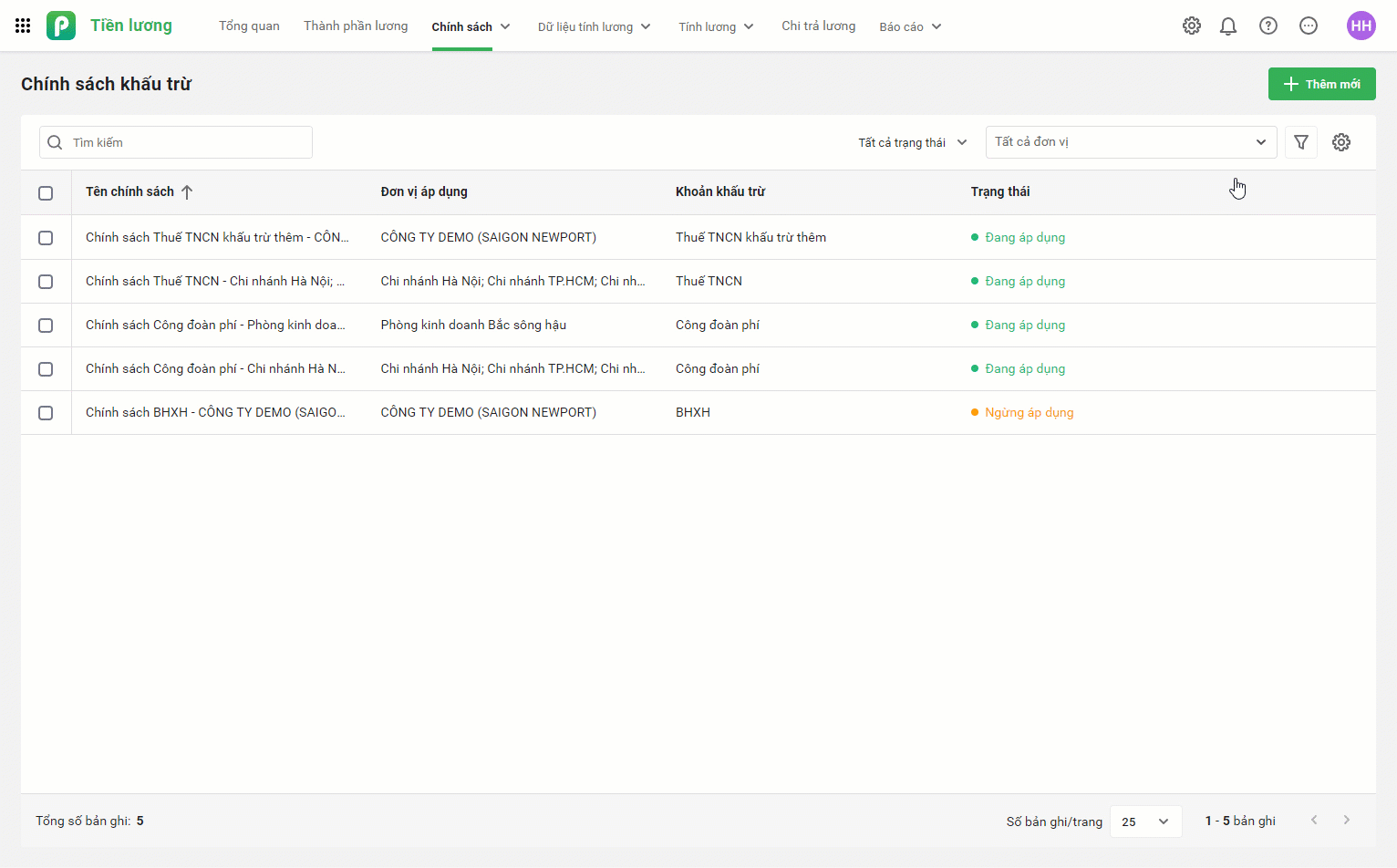
- Tùy chỉnh các cột danh sách:
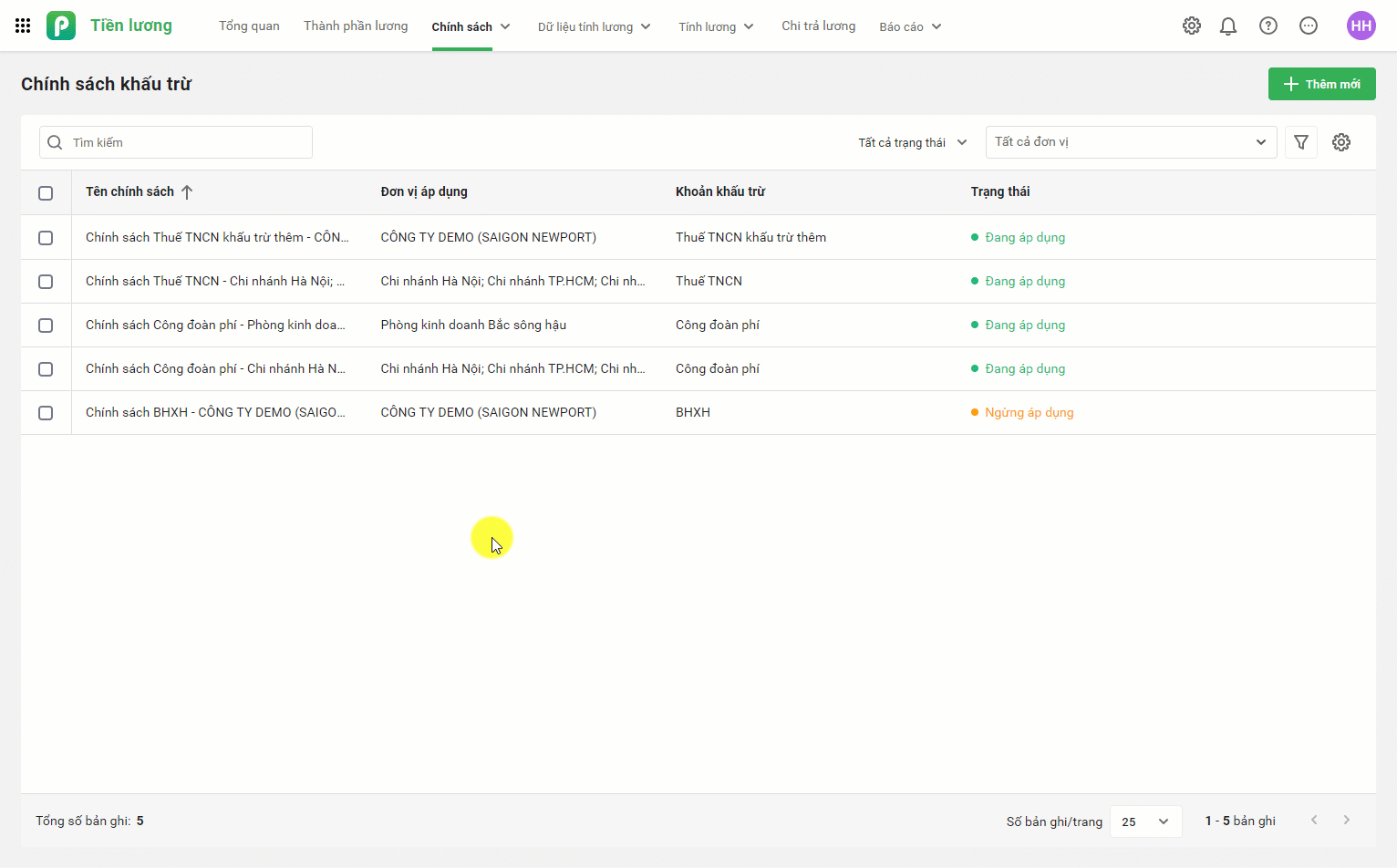
- Chọn nhiều chính sách khấu trừ để thao tác hàng loạt (3), sắp xếp thứ tự chính sách lương theo alphabet (4), lựa chọn số bản ghi trên trang (5).
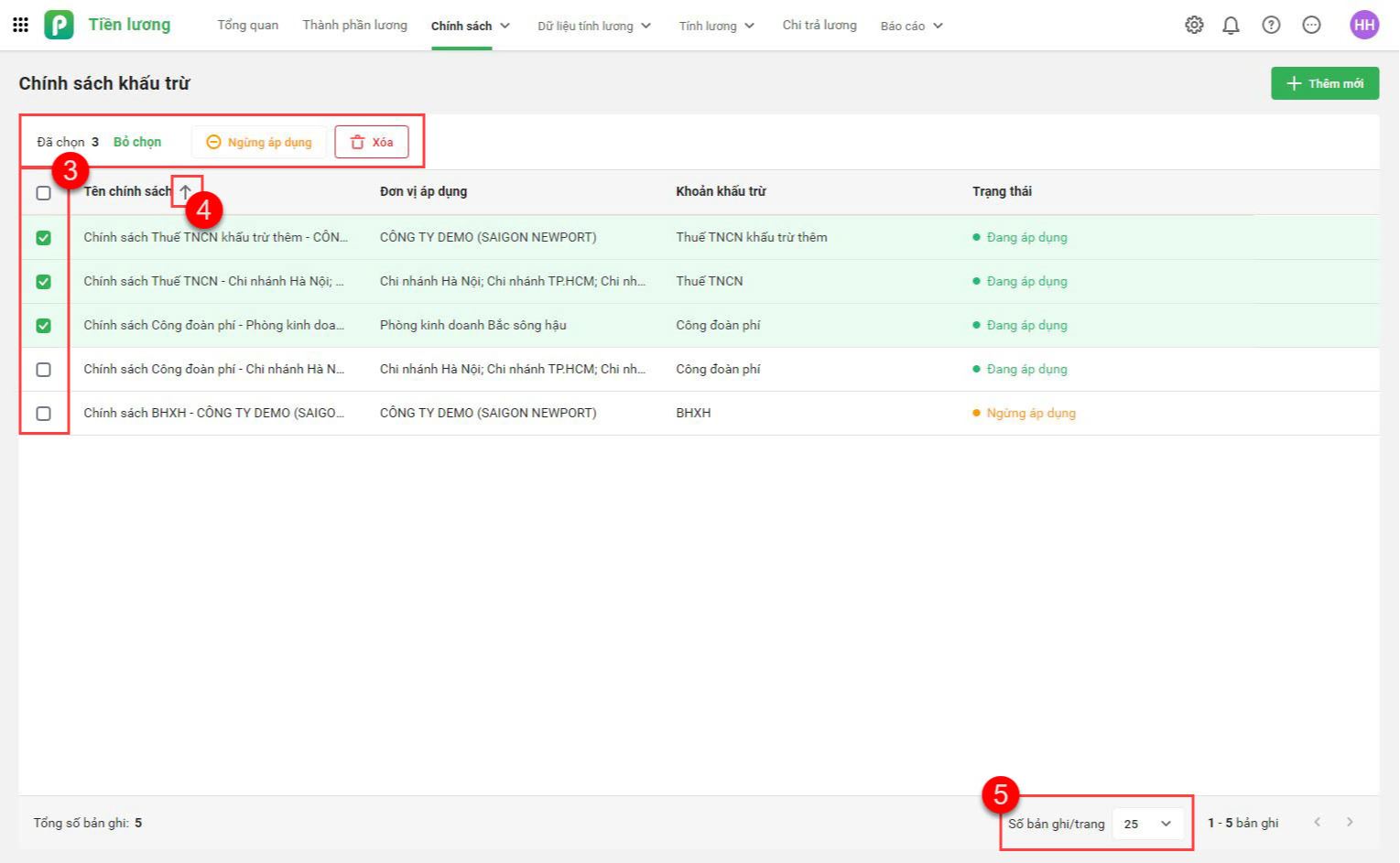
Thêm mới chính sách khấu trừ
Sau khi thêm mới chính sách khấu trừ cho đơn vị/vị trí công việc, HR cần lựa chọn thay đổi về lịch sử lương.
- Cập nhật lịch sử lương hiện tại: Chương trình sẽ cập nhận lịch sử lương gần nhất.
- Tạo lịch sử lương mới: Chương trình sẽ tự động tạo lịch sử lương mới trên hồ sơ nhân viên với thông tin giống như lịch sử lương cũ và bổ sung khoản khấu trừ mới được thêm vào (nếu chưa có khấu trừ này).
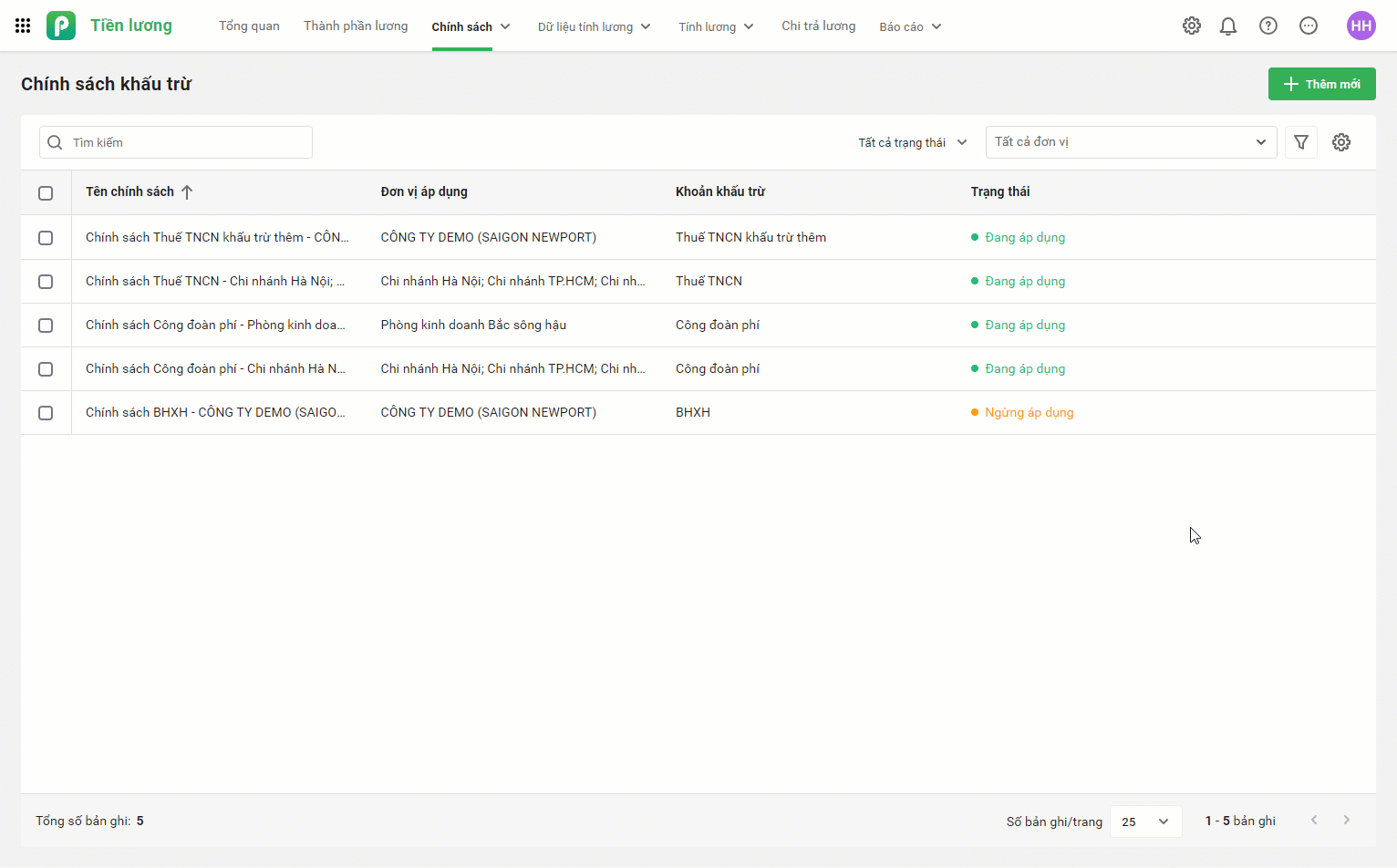
Lưu ý: Với các khoản khấu trừ chỉ phát sinh đột xuất thì HR khai báo trực tiếp trong Dữ liệu tiền lương.
Sửa/Xóa/Chuyển trạng thái chính sách khấu trừ
Trên giao diện danh sách chính sách khấu trừ, HR có thể thực hiện nhanh các thao tác chuyển trại thái, sửa hoặc xóa chính sách khấu trừ bằng 3 cách:
- Cách 1: Thao tác lần lượt, di chuột đến chính sách khấu trừ cần thao tác và lựa chọn icon thao tác tương ứng.
- Cách 2: Thao tác hàng loạt, chọn các chính sách khấu trừ sau đó lựa chọn thao tác.
- Cách 3: Thao tác trên giao diện chi tiết chính sách khấu trừ.
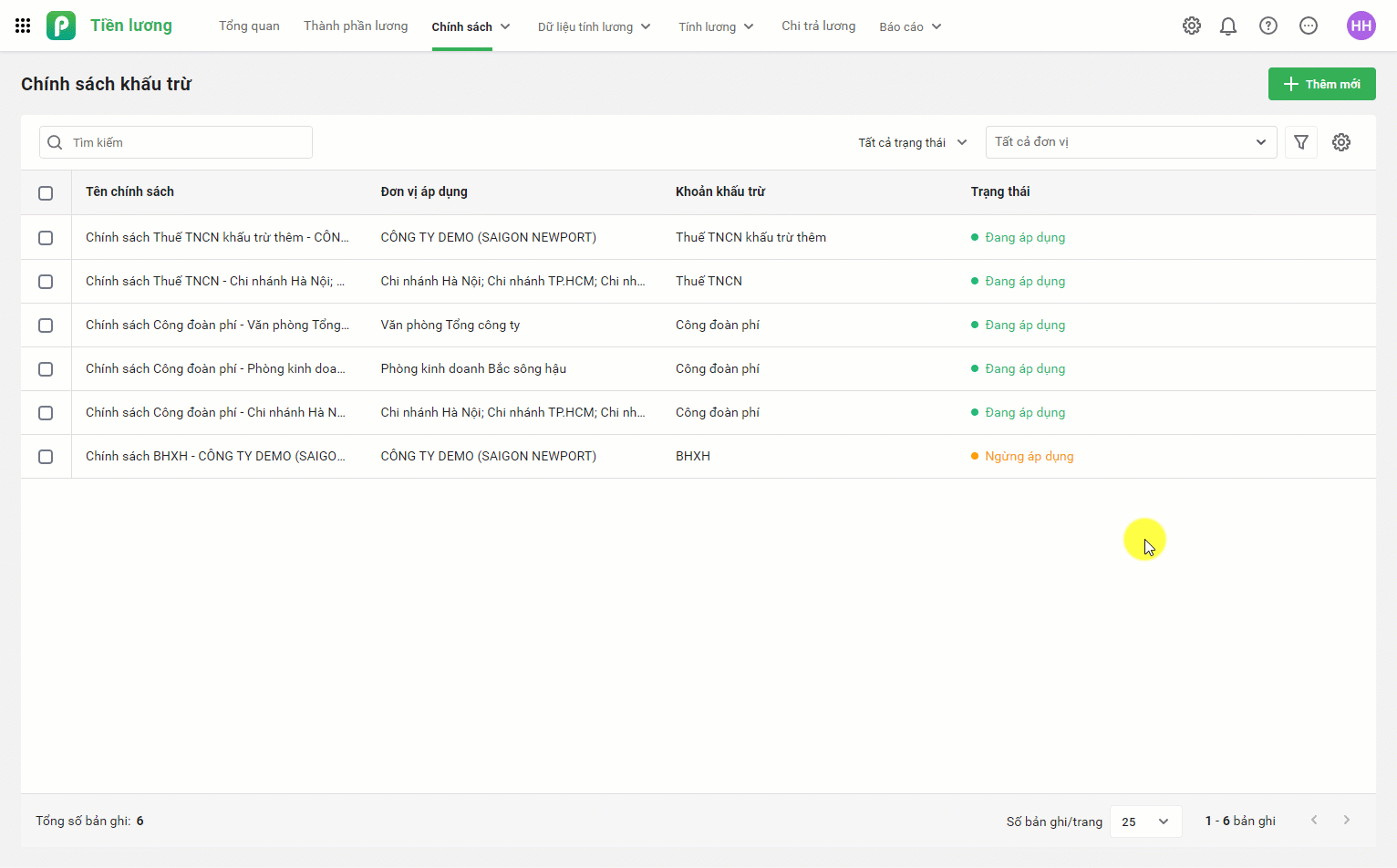
Lưu ý:
- Sau khi sửa chính sách khấu trừ, chương trình sẽ tự động cập nhật hồ sơ nhân viên theo các trường hợp sau:
- Nếu sửa đơn vị, vị trí áp dụng: với những nhân viên mới được áp dụng, chương trình sẽ thêm khoản khấu trừ này vào lịch sử lương mới nhất trong hồ sơ. Còn với những nhân viên không còn áp dụng chính sách này, chương trình sẽ tự động xóa khoản khấu trừ khỏi lịch sử lương mới nhất của nhân viên đó.
- Nếu sửa khoản khấu trừ, định mức, số tiền/công thức thì chương trình sẽ cập nhật thông tin vào lịch sử lương mới nhất trong hồ sơ nhân viên.
- Nếu sửa trạng thái thì chương trình sẽ cập nhật trạng thái của khoản khấu trừ tại lịch sử lương mới nhất trong hồ sơ nhân viên.
- Nếu HR chọn xóa chính sách khấu trừ thì chương trình sẽ đồng thời xóa các khoản khấu trừ trong lịch sử lương của những nhân viên đang áp dụng chính sách này.
- Các chính sách khấu trừ sau khi được chuyển trạng thái, chương trình sẽ đồng thời vập nhật trạng thái các khoản khấu trừ tương ứng tại lịch sử lương mới nhất của những nhân viên đang áp dụng chính sách này.